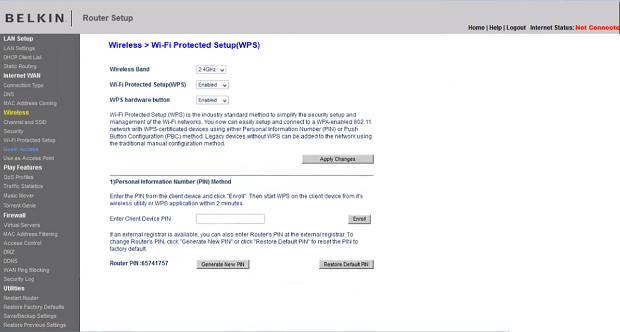192.168.2.1路由器IP地址
192.168.2.1是16位私有IPv4地址块中的65,536个IP地址中的其中一个。与用于识别互联网上的设备的公共IP地址不同,私有IP地址通常用于住宅,办公室和企业环境中的局域网(LAN),并且不能通过公共互联网访问。
192.168.2.1 IP地址和使用它的路由器
私有IP地址,例如192.168.2.1,由互联网号码分配机构(IANA)定义,IANA是一家监管全球IP地址分配的非营利性私营美国公司,其目的在于延缓IPv4地址的耗尽。 自20世纪80年代后期以来,人们已经预料到IPv4地址有一天会被耗尽使用殆尽,这也是IPv4地址最终将被IPv6地址取代的主要原因。
由于192.168.2.1 IP地址仅供私人使用,因此私人网络上的任何人都可以使用它而不会产生IP地址冲入。实际上,很有可能它现在正应用在您自己的网络上,因为192.168.2.1 IP地址是很多路由器设置的默认IP地址,包括来自于Belkin的几乎全部机型以及来自于Edimax, Siemens, 和SMC的部分机型。
除了路由器之外,192.168.2.1 IP 地址也很容易被安全摄像头、智能家电、婴儿监视器、智能恒温器和现代家庭中的其他连接设备使用。
由于私有 IP 地址不是唯一的,因此它们没有与之关联的域名。因此,您始终必须在网络浏览器的 URL 字段中输入“192.168.2.1”,而不是简单地输入“myrouter.com”或类似的内容。
好消息是,依赖私有 IP 地址的设备制造商并不指望用户记住它们。在大多数情况下,您可以在设备背面的贴纸上找到正确的 IP 地址以及设备的 MAC 地址,后者是唯一标识网络上每个设备的硬件标识号。
这是使用192.168.2.1作为默认IP地址的全部Belkin路由器的完整列表:
| (My Essentials) ME1004-R | F6D3230-4 |
| F5D5230-4 | F6D4230-4 v1 |
| F5D5231-4 v3 | F6D4230-4 v2 |
| F5D6130 v1 | F6D4230-4 v3 |
| BEFSR41W | F6D4630-4 v1 |
| F5D6230-3 | F6D4630-4 v2 |
| F5D6231-4 v1 | F6D6230-4 |
| F5D6231-4 v2 | F6D6230-4v1 |
| F5D7230-4 v1 | |
| F5D7230-4 v1 (v1444) | |
| F5D7230-4 v2 | |
| F5D7230-4 v4 | |
| F5D7230-4 v6 | |
| F5D7230-4 v8 | |
| F5D7230-4 v9 | |
| F5D7230-4 vA | |
| F5D7231-4 v1 (v1103ee) | |
| F5D7231-4 v3 | |
| F5D7231-4P v1 | |
| F5D7233 | |
| F5D7234-4 v3 | |
| F5D7234-4 v4 | |
| F5D7234-4 v5 | |
| F5D7630-4A | |
| F5D7632-4 v6 | |
| F5D7633-4 | |
| F5D7634-4 v2 | |
| F5D8230-4 v1 | |
| F5D8230-4 v2 | |
| F5D8230-4 v3 | |
| F5D8231-4 v1 | |
| F5D8231-4 v2 | |
| F5D8231-4 v3 | |
| F5D8231-4 v4 | |
| F5D8231-4 v5 | |
| F5D8232-4 v1 | |
| F5D8232-4 v2 | |
| F5D8233-4 v1 | |
| F5D8233-4 v3 | |
| F5D8233-4 v4 | |
| F5D8235-4 v1 | |
| F5D8235-4 v2 (v20xx) | |
| F5D8235-4 v2 (v21xx) | |
| F5D8235-4 v3 | |
| F5D8236-4 v1 | |
| F5D8236-4 v2 | |
| F5D8236-4 v3 | |
| F5D8630-4 | |
| F5D8633-4 | |
| F5D8635-4 v1 | |
| F5D8636-4 v2 | |
| F5D9230-4 v2 | |
| F5D9230-4 v3 | |
| F5D9230-4 v4 | |
| F5D9230-4 v5 | |
| F5D9231-4 v1 | |
| F5D9231-4 v2 | |
| F5D9630-4 v1 | |
| F5D9630-4 v2 | |
| F5D8230-4v2001 | |
| F5D8230-4v3000 | |
| F5D8231-4v1000 | |
| F5D8231-4v2000 | |
| F5D8231-4v3000 | |
| F5D8231-4v4000 | |
| F5D8231-4v5000 | |
| F5D8235-4v2 | |
| F5D8631-4 v2011uk | |
| F5D8631-4 v3 | |
| F5D8632-4 v1 | |
| F5D8633-4 v1 | |
| F5D8635-4 v2 | |
| F5D8636-4 v1 | |
| F5D9230-4 v1 | |
| F5D9230-4ver. 5000 | |
| F5D9631-4v1 |
| F7D1301 | F9K1001 v1 |
| F7D1301v1 | F9K1001 v4 |
| F7D1401v1 | F9K1001 v5 |
| F7D2301 | F9K1002 v1 |
| F7D2301v1 | F9K1002 v2 |
| F7D2401v1 | F9K1002 v3 |
| F7D3301v1 | F9K1002 v4 |
| F7D3302v1 | F9K1002 v5 |
| F7D3302 | F9K1003 |
| F7D3402 | F9K1003v1 |
| F7D3402v1 | F9K1004 |
| F7D4301 | F9K1007V1 |
| F7D4302 | F9K1009 v1 |
| F7D4302v1 | F9K1009 v2 |
| F7D4401v1 | F9K1010 v2 |
| F7D4401 | F9K1102 v1 |
| F7D4402v1 | F9K1102 v2 |
| F7D4402 | F9K1102 v3 |
| F7D5301 v3 | F9K1103 v1 |
| F7D6301 v1 | F9K1103 v1xxx |
| F7D6301 v3 | F9K1104 |
| F7D6301 v4 | F9K1105 v1 |
| F7D8301v1 | F9K1105 v2 |
| F7D8301 | F9K1105 v3 |
| F7D8302 | F9K1107v1 |
| F7D8302v1 | F9K1107 |
| F9K1108v1 | |
| F9K1109v1 | |
| F9K1112v1 | |
| F9K1113 v1 | |
| F9K1113 v2 | |
| F9K1113 v4 | |
| F9K1113 v5 | |
| F9K1115 v2 | |
| F9K1116 v1 | |
| F9K1116 v2 | |
| F9K1117 v2 | |
| F9K1118 v1 | |
| F9K1118 v2 | |
| F9K1119 v2 | |
| F9K1123 v1 | |
| F9K1123 v2 | |
| F9K1124 v1 |

分析您周围的 WiFi 网络,进行无线勘测,并测试网络 — 这一切操作只需手持一部手机或一台平板即可完成。
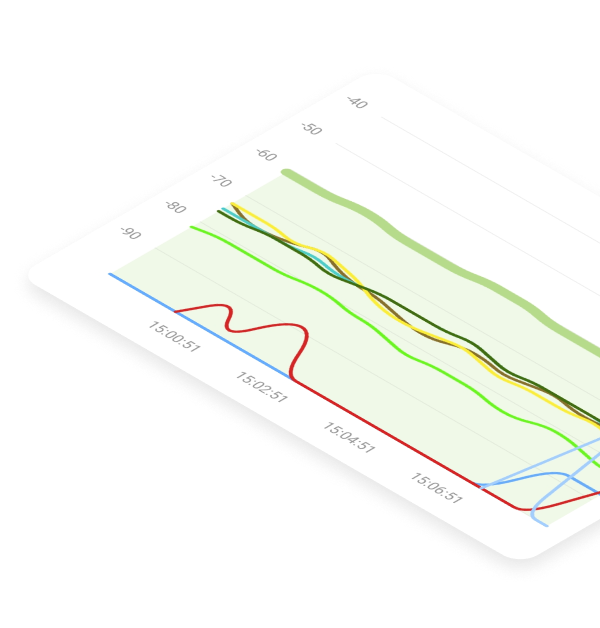
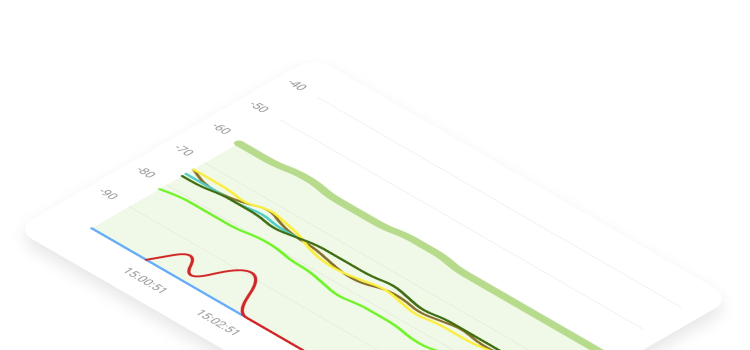
如何使用192.168.2.1登陆路由器?
大多数人在尝试进入路由器设置时都会首先遇到私有IP地址,包括192.168.2.1。
使用IP地址192.168.2.1登录到您的路由器是一个简单的过程,它允许您访问路由器的管理控制台,在这里您可以调整设置、更新固件并保护您的网络。以下是如何操作的逐步指南:
确保设备连接:首先,确保您的计算机或设备通过有线以太网连接或无线方式连接到网络。通过以太网电缆的直接连接通常可以确保更稳定地访问路由器的设置。
打开网络浏览器:启动您喜欢的任何网络浏览器,例如Google Chrome、Mozilla Firefox、Microsoft Edge或Safari。
输入IP地址:在浏览器的地址栏中键入IP地址http://192.168.2.1并按Enter键。这个IP地址是一些路由器的私有默认IP地址。如果这个地址不起作用,您的路由器可能使用不同的默认IP地址,例如192.168.0.1或192.168.1.1。请参考您路由器的手册或标签以获取正确的地址。
登录提示:按下Enter键后,应该会出现一个路由器登录屏幕,提示您输入管理员用户名和密码。如果您没有更改默认登录凭据,您可以在路由器的手册或路由器本身的贴纸上找到它们。迄今为止,最常见的路由器登录/密码组合是admin/admin。如果这不起作用,请转到本文的下一节,我们在那里列出了其他常见的默认路由器密码和用户名。如果默认值已经被更改,而您不记得它们,您可能需要对路由器执行出厂重置。
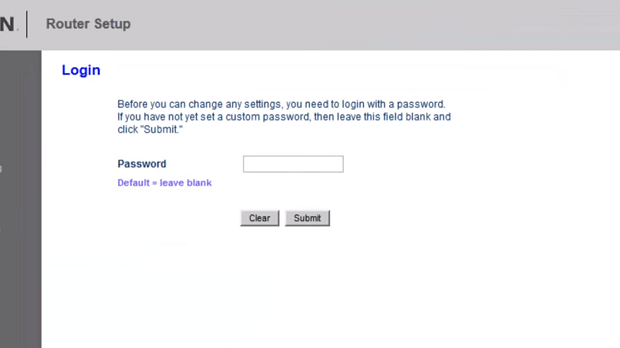
登出:在进行任何更改后,请确保保存它们,然后退出路由器的控制台以防止未经授权的访问。
请记住,更改路由器的设置可能会影响您网络的功能。如果您不确定某个设置,请咨询路由器的手册或寻求专业建议。保持您的路由器固件更新也对安全性和性能至关重要。

192.168.2.1 IP 地址故障排查
使用 192.168.2.1 IP 地址登录路由器的过程相当简单,正如我们在上一章中所解释的。但是,如果事情没有按计划进行,并且在 Web 浏览器中输入 192.168.2.1 IP 地址后遇到“此网页不可用”错误消息怎么办?在这种情况下,我们建议您按照以下步骤来解决问题。
- 您输入的 IP 地址正确吗?人们有时无法登录路由器的最常见原因是输入了错误的 IP 地址。私有 IP 地址由四个由三个点分隔的数字段组成(最后一个数字段之后没有点)。因此,像192.168.2 或 192.168.2.这样的IP地址都是无效的。此外,您还需要确保在 URL 字段中输入 IP 地址。 有些网络浏览器有单独的搜索字段,但在那里输入 IP 地址是没有用的。
- 您的路由器工作正常吗?检查路由器是否连接电源并正常工作。路由器上至少有一个LED指示灯亮起,而且这个指示灯会告诉您该路由器是否启动正常并且已经建立与互联网的连接。路由器附带的使用手册应当也会为您解释LED灯不同颜色(如果是多色LED的话)以及LED等闪烁的含义,所以请一定要好好阅读。
- I您的计算机连接到路由器上了吗?通过WiFi使用192.168.2.1 IP地址登陆路由器几乎是绝无可能的。相反,您的计算机必须通过以太网连接至路由器。WAN端口以外的所有以太网端口均可连接。为什么?因为WAN是上行链路连网,这是用来连接您的调制解调器的。
- 以太网线损坏了吗?以太网线相对比较脆弱,很容易受损。以太网线损坏的话可能会导致您的路由器和计算机之间的连接出现问题,所以我们建议您检查以太网线,如果可能的话,也可以考虑换一根新的以太网线。
- 您的互联网连接正常吗?尽管登陆路由器的管理员界面可能不需要互联网连接,但是无网络连接很可能代表您的路由器没有在正常工作。有时候,可能只需要简单重启下路由器就可以恢复网络连接,而且还有可能可以通过192.168.2.1 IP地址登陆路由器。
- 您有尝试过不同的网页浏览器吗?您的网页浏览器一般不会阻止您使用192.168.2.1 IP地址登陆路由器,但是尝试下不同的网页浏览器只需要占用您一分钟的时间。
- 是否存在IP地址冲突?如果网络上有多台设备同时使用192.168.2.1 IP地址的话,则可能会产生IP冲突从而导致网络问题的出现。请确保网络上只有一台设备正在使用此 IP 地址。
如果您已尝试了所有方法,但问题仍然存在,那么您应该联系路由器制造商或互联网服务提供商并寻求帮助。设备本身有可能出现软件或硬件故障,而您很可能没有足够的装备来解决它。
192.168.2.1默认登陆
知道如何访问使用192.168.2.1作为其默认IP地址的路由器就意味着知道了最常见的默认路由器登陆信息。如下列出了默认路由器的登陆详情:
| 品牌 | 型号 | 协议 | 用户名 | 密码 |
|---|---|---|---|---|
| XYPLEX | ROUTERS | PORT 7000 | n/a | system |
| XYPLEX | TERMINAL SERVER | PORT 7000 | n/a | access |
| XYPLEX | TERMINAL SERVER | PORT 7000 | n/a | system |
| XYPLEX | ROUTERS | PORT 7000 | n/a | access |
| XYPLEX | ROUTERS | PORT 7000 | n/a | access |
| XYPLEX | TERMINAL SERVER | PORT 7000 | n/a | access |
| XYPLEX | TERMINAL SERVER | PORT 7000 | n/a | system |
| XYPLEX | SWITCH Rev. 3.2 | CONSOLE | n/a | (none) |
| 品牌 | 型号 | 协议 | 用户名 | 密码 |
|---|---|---|---|---|
| YAKUMO | ROUTERS | HTTP | admin | admin |
| 品牌 | 型号 | 协议 | 用户名 | 密码 |
|---|---|---|---|---|
| ZCOM | WIRELESS | SNMP | root | admin |
| 品牌 | 型号 | 协议 | 用户名 | 密码 |
|---|---|---|---|---|
| ZEBRA | 10/100 PRINT SERVER | MULTI | admin | 1234 |
| 品牌 | 型号 | 协议 | 用户名 | 密码 |
|---|---|---|---|---|
| ZONET | ZSR1134WE Rev. | (none) | guest | guest |
| 品牌 | 型号 | 协议 | 用户名 | 密码 |
|---|---|---|---|---|
| ZOOM | ZOOM ADSL MODEM | CONSOLE | admin | zoomadsl |
| 品牌 | 型号 | 协议 | 用户名 | 密码 |
|---|---|---|---|---|
| ZTE | ZXV10 W300 Rev. | PPPOA/PPPOE | admin | admin |
| 品牌 | 型号 | 协议 | 用户名 | 密码 |
|---|---|---|---|---|
| ZXDSL | ZXDSL 831 | (none) | ZXDSL | ZXDSL |
| 品牌 | 型号 | 协议 | 用户名 | 密码 |
|---|---|---|---|---|
| ZYXEL | PRESTIGE | HTTP | n/a | 1234 |
| ZYXEL | PRESTIGE | FTP | root | 1234 |
| ZYXEL | PRESTIGE | TELNET | (none) | 1234 |
| ZYXEL | PRESTIGE 643 | CONSOLE | (none) | 1234 |
| ZYXEL | PRESTIGE 652HW-31 ADSL ROUTER | HTTP | admin | 1234 |
| ZYXEL | PRESTIGE 100IH | CONSOLE | n/a | 1234 |
| ZYXEL | PRESTIGE 650 | MULTI | 1234 | 1234 |
| ZYXEL | PRESTIGE 900 | HTTP | webadmin | 1234 |
| ZYXEL | PRESTIGE 645 | HTTP | admin | 1234 |
| ZYXEL | PRESTIGE 660R-61C | MULTI | n/a | admin |
| ZYXEL | PRESTIGE P660HW | MULTI | admin | 1234 |
| ZYXEL | ZYWALL 2 | HTTP | n/a | (none) |
| ZYXEL | ADSL ROUTERS Rev. ALL ZYNOS FIRMWARES | MULTI | admin | 1234 |
| ZYXEL | PRESTIGE 660HW | MULTI | admin | admin |
| ZYXEL | P-660HW-61 Rev. PRESTIGE 660HW-61 | HTTP | n/a | 1234 |
| ZYXEL | ZYAIR 4000 Rev. | (none) | supervisor | supervisor |
| 品牌 | 型号 | 协议 | 用户名 | 密码 |
|---|---|---|---|---|
| VIRGIN MEDIA | NETGEAR SUPERHUB | (none) | admin | changeme |
| 品牌 | 型号 | 协议 | 用户名 | 密码 |
|---|---|---|---|---|
| VISUAL NETWORKS | VISUAL UPTIME T1 CSU/DSU Rev. 1 | CONSOLE | admin | visual |
| 品牌 | 型号 | 协议 | 用户名 | 密码 |
|---|---|---|---|---|
| VODAFONE | DSL-EASYBOX 802 Rev. | (none) | root | 123456 |
| 品牌 | 型号 | 协议 | 用户名 | 密码 |
|---|---|---|---|---|
| VONAGE | D-LINK VTA | HTTP | user | user |
| VONAGE | D-LINK VWR | HTTP | user | user |
| VONAGE | LINKSYS PAP2/PAP2V2 | HTTP | admin | admin |
| VONAGE | LINKSYS RT31P2 | HTTP | admin | admin |
| VONAGE | LINKSYS RTP300 | HTTP | admin | admin |
| VONAGE | LINKSYS WRT54GP2 | HTTP | admin | admin |
| VONAGE | LINKSYS WRTP54G | HTTP | admin | admin |
| VONAGE | MOTOROLA VT1005 | HTTP | (blank) | (blank) |
| VONAGE | MOTOROLA VT2142 | HTTP | router | router |
| VONAGE | MOTOROLA VT2442 | HTTP | router | router |
| VONAGE | MOTOROLA VT2542 | HTTP | router | router |
| VONAGE | UNIDEN UIP1869V | HTTP | admin | admin |
| VONAGE | V-TECH IP8100 | HTTP | VTech | VTech |
| VONAGE | CISCO ATA-186 | HTTP | (blank) | (blank) |
| VONAGE | VDV21-VD | HTTP | router | router |
| 品牌 | 型号 | 协议 | 用户名 | 密码 |
|---|---|---|---|---|
| VXWORKS | MISC | MULTI | admin | admin |
| VXWORKS | MISC | MULTI | guest | guest |
| 品牌 | 型号 | 协议 | 用户名 | 密码 |
|---|---|---|---|---|
| WANADOO | LIVEBOX | MULTI | admin | admin |
| 品牌 | 型号 | 协议 | 用户名 | 密码 |
|---|---|---|---|---|
| WANG | WANG | MULTI | CSG | SESAME |
| 品牌 | 型号 | 协议 | 用户名 | 密码 |
|---|---|---|---|---|
| WATCHGUARD | FIREBOX 1000 | MULTI | admin | (none) |
| WATCHGUARD | SOHO AND SOHO6 Rev. ALL VERSIONS | FTP | user | pass |
| 品牌 | 型号 | 协议 | 用户名 | 密码 |
|---|---|---|---|---|
| WESTELL | VERSALINK 327 | MULTI | admin | (none) |
| WESTELL | WIRESPEED | MULTI | admin | password |
| WESTELL | WANG | MULTI | CSG | SESAME |
| WESTELL | WIRESPEED WIRELESS ROUTER | MULTI | admin | sysAdmin |
| WESTELL | 2200 | MULTI | admin | password |
| 品牌 | 型号 | 协议 | 用户名 | 密码 |
|---|---|---|---|---|
| WYSE | WINTERM Rev. 5440XL | CONSOLE | root | wyse |
| WYSE | WINTERM Rev. 5440XL | VNC | VNC | winterm |
| WYSE | WINTERM Rev. 9455XL | BIOS | (none) | Fireport |
| WYSE | WINTERM | MULTI | root | (none) |
| WYSE | RAPPORT Rev. 4.4 | FTP | rapport | r@p8p0r+ |
| WYSE | WINTERM 3150 | VNC | n/a | password |
| 品牌 | 型号 | 协议 | 用户名 | 密码 |
|---|---|---|---|---|
| X-MICRO | X-MICRO WLAN 11B BROADBAND ROUTER Rev. 1.2.2 1.2.2.3 1.2.2.4 1.6.0.0 | MULTI | super | super |
| X-MICRO | X-MICRO WLAN 11B BROADBAND ROUTER Rev. 1.6.0.1 | HTTP | 1502 | 1502 |
| X-MICRO | WLAN 11B ACCESS POINT Rev. 1.2.2 | MULTI | super | super |
| 品牌 | 型号 | 协议 | 用户名 | 密码 |
|---|---|---|---|---|
| XAVI | 7000-ABA-ST1 | CONSOLE | n/a | (none) |
| XAVI | 7001 | CONSOLE | n/a | (none) |
| 品牌 | 型号 | 协议 | 用户名 | 密码 |
|---|---|---|---|---|
| XD | XDD Rev. XDDD | MULTI | xd | xd |
| 品牌 | 型号 | 协议 | 用户名 | 密码 |
|---|---|---|---|---|
| XEROX | MULTI FUNCTION EQUIPMENT | MULTI | admin | 2222 |
| XEROX | WORKCENTER PRO 428 | HTTP | admin | admin |
| XEROX | DOCUMENT CENTRE 425 | HTTP | admin | (none) |
| XEROX | DOCUCENTRE 425 | HTTP | admin | 22222 |
| XEROX | DOCUMENT CENTRE 405 Rev. - | HTTP | admin | admin |
| XEROX | XEROX | MULTI | admin | admin |
| XEROX | XEROX | MULTI | n/a | admin |
| XEROX | WORK CENTRE PRO 35 | HTTP | admin | 1111 |
| 品牌 | 型号 | 协议 | 用户名 | 密码 |
|---|---|---|---|---|
| XYLAN | OMNISWITCH | TELNET | admin | switch |
| XYLAN | OMNISWITCH | TELNET | diag | switch |
| XYLAN | OMNISWITCH | MULTI | admin | switch |
| 品牌 | 型号 | 协议 | 用户名 | 密码 |
|---|---|---|---|---|
| TROY | EXTENDNET 100ZX | MULTI | admin | extendnet |
| 品牌 | 型号 | 协议 | 用户名 | 密码 |
|---|---|---|---|---|
| TVT SYSTEM | EXPRESSE G5 | MULTI | craft | (none) |
| TVT SYSTEM | EXPRESSE G5 DS1 MODULE | MULTI | (none) | enter |
| 品牌 | 型号 | 协议 | 用户名 | 密码 |
|---|---|---|---|---|
| U.S. ROBOTICS | SURECONNECT 9003 ADSL ETHERNET/USB ROUTER | MULTI | root | 12345 |
| U.S. ROBOTICS | SURECONNECT 9105 ADSL 4-PORT ROUTER | HTTP | admin | admin |
| U.S. ROBOTICS | 6000 CABLE MODEM | MULTI | cablemodem | robotics |
| U.S. ROBOTICS | USR8054 Rev. ALL | MULTI | admin | (blank) - Default IP is 192.168.123.254 |
| 品牌 | 型号 | 协议 | 用户名 | 密码 |
|---|---|---|---|---|
| UBEE | DDW361 Rev. | DOCSIS 3.0 | user | user |
| 品牌 | 型号 | 协议 | 用户名 | 密码 |
|---|---|---|---|---|
| UNEX | ROUTERS | HTTP | n/a | password |
| 品牌 | 型号 | 协议 | 用户名 | 密码 |
|---|---|---|---|---|
| UNIDEN | UIP1869V (VONAGE) | HTTP | admin | admin |
| 品牌 | 型号 | 协议 | 用户名 | 密码 |
|---|---|---|---|---|
| UNISYS | CLEARPATH MCP | MULTI | NAU | NAU |
| UNISYS | CLEARPATH MCP | MULTI | ADMINISTRATOR | ADMINISTRATOR |
| UNISYS | CLEARPATH MCP | MULTI | HTTP | HTTP |
| 品牌 | 型号 | 协议 | 用户名 | 密码 |
|---|---|---|---|---|
| US ROBOTICS | ADSL ETHERNET MODEM | HTTP | (none) | 12345 |
| US ROBOTICS | USR8000 Rev. 1.23 / 1.25 | MULTI | root | admin |
| US ROBOTICS | USR8550 Rev. 3.0.5 | MULTI | Any | 12345 |
| US ROBOTICS | SURECONNECT ADSL Rev. SURECONNECT ADSL | TELNET | support | support |
| US ROBOTICS | ADSL GATEWAY WIRELESS ROUTER | WIRELESS ROUTER | support | support |
| 品牌 | 型号 | 协议 | 用户名 | 密码 |
|---|---|---|---|---|
| US21100060 | HP OMIBOOK 6100 | MULTI | n/a | (none) |
| 品牌 | 型号 | 协议 | 用户名 | 密码 |
|---|---|---|---|---|
| V-TECH | IP8100 | HTTP | VTech | VTech |
| 品牌 | 型号 | 协议 | 用户名 | 密码 |
|---|---|---|---|---|
| VASCO | VACMAN MIDDLEWARE Rev. 2.X | MULTI | admin | (none) |
| 品牌 | 型号 | 协议 | 用户名 | 密码 |
|---|---|---|---|---|
| VERIFONE | VERIFONE JUNIOR Rev. 2.05 | (none) | (none) | 166816 |
| 品牌 | 型号 | 协议 | 用户名 | 密码 |
|---|---|---|---|---|
| VERILINK | NE6100-4 NETENGINE Rev. IAD 3.4.8 | TELNET | (none) | (none) |
| 品牌 | 型号 | 协议 | 用户名 | 密码 |
|---|---|---|---|---|
| TANDEM | TACL | MULTI | super.super | (none) |
| TANDEM | TACL | MULTI | super.super | master |
| 品牌 | 型号 | 协议 | 用户名 | 密码 |
|---|---|---|---|---|
| TEAM XODUS | XENIUMOS Rev. 2.3 | FTP | xbox | xbox |
| 品牌 | 型号 | 协议 | 用户名 | 密码 |
|---|---|---|---|---|
| TEKLOGIX | ACCESSPOINT | MULTI | Administrator | (none) |
| 品牌 | 型号 | 协议 | 用户名 | 密码 |
|---|---|---|---|---|
| TELCO SYSTEMS | EDGE LINK 100 | CONSOLE | telco | telco |
| 品牌 | 型号 | 协议 | 用户名 | 密码 |
|---|---|---|---|---|
| TELEDAT | ROUTERS | HTTP | admin | 1234 |
| 品牌 | 型号 | 协议 | 用户名 | 密码 |
|---|---|---|---|---|
| TELETRONICS | WL-CPE-ROUTER Rev. 3.05.2 | HTTPS | admin | 1234 |
| 品牌 | 型号 | 协议 | 用户名 | 密码 |
|---|---|---|---|---|
| TELEWELL | TW-EA200 | MULTI | admin | password |
| 品牌 | 型号 | 协议 | 用户名 | 密码 |
|---|---|---|---|---|
| TELINDUS | 1124 | HTTP | n/a | (none) |
| TELINDUS | SHDSL1421 Rev. YES | HTTP | admin | admin |
| TELINDUS | TELINDUS Rev. 2002 | TELNET | admin | admin |
| 品牌 | 型号 | 协议 | 用户名 | 密码 |
|---|---|---|---|---|
| TELLABS | TITAN 5500 Rev. FP 6.X | MULTI | tellabs | tellabs#1 |
| TELLABS | 7120 | MULTI | root | admin_1 |
| 品牌 | 型号 | 协议 | 用户名 | 密码 |
|---|---|---|---|---|
| TENDA | W311R+ Rev. V1.0 | 192.168.0.1 | admin | admin |
| 品牌 | 型号 | 协议 | 用户名 | 密码 |
|---|---|---|---|---|
| TERAYON | UNKNOWN Rev. COMCAST-SUPPLIED | HTTP | (none) | (none) |
| TERAYON | UNKNOWN Rev. COMCAST-SUPPLIED | HTTP | (none) | (none) |
| 品牌 | 型号 | 协议 | 用户名 | 密码 |
|---|---|---|---|---|
| TIARA | 1400 Rev. 3.X | CONSOLE | tiara | tiaranet |
| 品牌 | 型号 | 协议 | 用户名 | 密码 |
|---|---|---|---|---|
| TOPSEC | FIREWALL | MULTI | superman | talent |
| 品牌 | 型号 | 协议 | 用户名 | 密码 |
|---|---|---|---|---|
| SONICWALL | ALL Rev. ALL | HTTP | admin | password |
| 品牌 | 型号 | 协议 | 用户名 | 密码 |
|---|---|---|---|---|
| SOPHIA (SCHWEIZ) AG | PROTECTOR | HTTPS | admin | Protector |
| SOPHIA (SCHWEIZ) AG | PROTECTOR | SSH | root | root |
| 品牌 | 型号 | 协议 | 用户名 | 密码 |
|---|---|---|---|---|
| SORENSON | SR-200 | HTTP | (none) | admin |
| 品牌 | 型号 | 协议 | 用户名 | 密码 |
|---|---|---|---|---|
| SPEEDCOM | (none) | (none) | admin | conexant |
| 品牌 | 型号 | 协议 | 用户名 | 密码 |
|---|---|---|---|---|
| SPEEDSTREAM | 5660 | TELNET | n/a | adminttd |
| SPEEDSTREAM | 5861 SMT ROUTER | MULTI | admin | admin |
| SPEEDSTREAM | 5871 IDSL ROUTER | MULTI | admin | admin |
| SPEEDSTREAM | ROUTER 250 SSR250 | MULTI | admin | admin |
| SPEEDSTREAM | DSL | MULTI | admin | admin |
| SPEEDSTREAM | 5667 Rev. R4.0.1 | HTTP | (none) | admin |
| 品牌 | 型号 | 协议 | 用户名 | 密码 |
|---|---|---|---|---|
| SPEEDXESS | HASE-120 | MULTI | (none) | speedxess |
| 品牌 | 型号 | 协议 | 用户名 | 密码 |
|---|---|---|---|---|
| SPHAIRON | AR860 | HTTP | admin | xad$l#12 |
| 品牌 | 型号 | 协议 | 用户名 | 密码 |
|---|---|---|---|---|
| SPIKE | CPE | CONSOLE | enable | (none) |
| 品牌 | 型号 | 协议 | 用户名 | 密码 |
|---|---|---|---|---|
| SUN | JAVAWEBSERVER Rev. 1.X 2.X | ADMINSRV | admin | admin |
| SUN | COBALT | HTTP | admin | admin |
| 品牌 | 型号 | 协议 | 用户名 | 密码 |
|---|---|---|---|---|
| SUN MICROSYSTEMS | ILOM OF X4100 Rev. 1.0 | HTTP | root | changeme |
| 品牌 | 型号 | 协议 | 用户名 | 密码 |
|---|---|---|---|---|
| SWEEX | WIRELESS ADSL 2/2+ MODEM/ROUTER 54MBPS | (none) | Sweex | Mysweex |
| 品牌 | 型号 | 协议 | 用户名 | 密码 |
|---|---|---|---|---|
| SWISSVOICE | IP 10S | TELNET | target | password |
| 品牌 | 型号 | 协议 | 用户名 | 密码 |
|---|---|---|---|---|
| SYBASE | EASERVER | HTTP | jagadmin | (none) |
| 品牌 | 型号 | 协议 | 用户名 | 密码 |
|---|---|---|---|---|
| SYMBOL | SPECTRUM Rev. SERIES 4100-4121 | HTTP | n/a | Symbol |
| SYMBOL | AP-2412 | MULTI | n/a | Symbol |
| SYMBOL | AP-3020 | MULTI | n/a | Symbol |
| SYMBOL | AP-4111 | MULTI | n/a | Symbol |
| SYMBOL | AP-4121 | MULTI | n/a | Symbol |
| SYMBOL | AP-4131 | MULTI | n/a | Symbol |
| 品牌 | 型号 | 协议 | 用户名 | 密码 |
|---|---|---|---|---|
| T-COMFORT | ROUTERS | HTTP | Administrator | (none) |
| 品牌 | 型号 | 协议 | 用户名 | 密码 |
|---|---|---|---|---|
| SCIENTIFIC ATLANTA | DPX2100 Rev. COMCAST-SUPPLIED | HTTP | admin | w2402 |
| 品牌 | 型号 | 协议 | 用户名 | 密码 |
|---|---|---|---|---|
| SENAO | 2611CB3+D (802.11B WIRELESS AP) | HTTP | admin | (none) |
| 品牌 | 型号 | 协议 | 用户名 | 密码 |
|---|---|---|---|---|
| SERVER TECHNOLOGY | SENTRY REMOTE POWER MANAGER | MULTI | GEN1 | gen1 |
| SERVER TECHNOLOGY | SENTRY REMOTE POWER MANAGER | MULTI | GEN2 | gen2 |
| SERVER TECHNOLOGY | SENTRY REMOTE POWER MANAGER | MULTI | ADMN | admn |
| 品牌 | 型号 | 协议 | 用户名 | 密码 |
|---|---|---|---|---|
| SHARP | AR-407/S402 | MULTI | n/a | (none) |
| 品牌 | 型号 | 协议 | 用户名 | 密码 |
|---|---|---|---|---|
| SIEMENS | SE515 | HTTP | admin | n/a |
| SIEMENS | ROLM PBX | (none) | eng | engineer |
| SIEMENS | ROLM PBX | (none) | op | op |
| SIEMENS | ROLM PBX | (none) | op | operator |
| SIEMENS | ROLM PBX | (none) | su | super |
| SIEMENS | PHONEMAIL | (none) | poll | tech |
| SIEMENS | PHONEMAIL | (none) | sysadmin | sysadmin |
| SIEMENS | ROLM PBX | (none) | admin | pwp |
| SIEMENS | PHONEMAIL | (none) | tech | tech |
| SIEMENS | 5940 T1E1 ROUTER Rev. 5940-001 V6.0.180-2 | TELNET | superuser | admin |
| SIEMENS | PHONEMAIL | (none) | poll | tech |
| SIEMENS | PHONEMAIL | (none) | sysadmin | sysadmin |
| SIEMENS | PHONEMAIL | (none) | tech | tech |
| SIEMENS | ROLM PBX | (none) | admin | pwp |
| SIEMENS | ROLM PBX | (none) | eng | engineer |
| SIEMENS | ROLM PBX | (none) | op | op |
| SIEMENS | ROLM PBX | (none) | op | operator |
| SIEMENS | ROLM PBX | (none) | su | super |
| SIEMENS | SPEEDSTREAM 4100 | HTTP | admin | hagpolm1 |
| SIEMENS | PC BIOS | CONSOLE | n/a | SKY_FOX |
| SIEMENS | BIOS | CONSOLE | n/a | SKY_FOX |
| SIEMENS | SIEMENS | MULTI | n/a | (none) |
| SIEMENS | HIPATH | MULTI | n/a | (none) |
| 品牌 | 型号 | 协议 | 用户名 | 密码 |
|---|---|---|---|---|
| SIGMA | SIGMACOMA IPSHARE Rev. SIGMACOM ROUTER V1.0 | HTTP | admin | admin |
| 品牌 | 型号 | 协议 | 用户名 | 密码 |
|---|---|---|---|---|
| SIIPS | TROJAN Rev. 8974202 | MULTI | Administrator | ganteng |
| 品牌 | 型号 | 协议 | 用户名 | 密码 |
|---|---|---|---|---|
| SILEX TECHNOLOGY | PRICOM (PRINTSERVER) | MULTI | root | (none) |
| 品牌 | 型号 | 协议 | 用户名 | 密码 |
|---|---|---|---|---|
| SITARA | QOSWORKS | CONSOLE | root | (none) |
| 品牌 | 型号 | 协议 | 用户名 | 密码 |
|---|---|---|---|---|
| SITECOM | ALL WIFI ROUTERS | MULTI | (none) | sitecom |
| SITECOM | DC-202 | HTTP | admin | admin |
| SITECOM | WL-613V1001 Rev. | (none) | admin | admin |
| 品牌 | 型号 | 协议 | 用户名 | 密码 |
|---|---|---|---|---|
| SMARTSWITCH | ROUTER 250 SSR2500 Rev. V3.0.9 | MULTI | admin | (none) |
| 品牌 | 型号 | 协议 | 用户名 | 密码 |
|---|---|---|---|---|
| SMC | BARRICADE 7004 AWBR | MULTI | admin | (none) |
| SMC | ROUTER Rev. ALL | HTTP | admin | admin |
| SMC | SMC BROADBAND ROUTER | HTTP | admin | admin |
| SMC | SMC2804WBR Rev. V.1 | HTTP | (none) | smcadmin |
| SMC | WIFI ROUTER Rev. ALL | HTTP | n/a | smcadmin |
| SMC | SMB2804WBR Rev. V2 | MULTI | Administrator | smcadmin |
| SMC | 7401BRA Rev. 1 | HTTP | admin | barricade |
| SMC | 7401BRA Rev. 2 | HTTP | smc | smcadmin |
| SMC | BARRICADE7204BRB | HTTP | admin | smcadmin |
| SMC | 2804WR | HTTP | (none) | smcadmin |
| SMC | ROUTER/MODEM Rev. BR7401 | MULTI | admin | barricade |
| SMC | SMCWBR14-G Rev. SMCWBR14-G | HTTP | (none) | smcadmin |
| SMC | MODEM/ROUTER | HTTP | cusadmin | highspeed |
| SMC | 7204BRA | MULTI | smc | smcadmin |
| SMC | SMCWBR14-G | HTTP | n/a | smcadmin |
| SMC | SMC 7904BRA | MULTI | (none) | smcadmin |
| SMC | COMCAST BUSINESS GATEWAY Rev. 1.01 | HTTP | cusadmin | highspeed |
| 品牌 | 型号 | 协议 | 用户名 | 密码 |
|---|---|---|---|---|
| SNAPGEAR | PRO Rev. LITE | AND SOHO | 1.79 + | Multi |
| 品牌 | 型号 | 协议 | 用户名 | 密码 |
|---|---|---|---|---|
| SOLUTION 6 | VIZTOPIA ACCOUNTS | MULTI | aaa | often blank |
| 品牌 | 型号 | 协议 | 用户名 | 密码 |
|---|---|---|---|---|
| SONIC-X | SONICANIME Rev. ON | TELNET | root | admin |
| 品牌 | 型号 | 协议 | 用户名 | 密码 |
|---|---|---|---|---|
| PRESTIGIO | NOBILE Rev. 156 | MULTI | n/a | (none) |
| 品牌 | 型号 | 协议 | 用户名 | 密码 |
|---|---|---|---|---|
| PROXIM | ORINOCO 600/2000 Rev. ALL | HTTP | (none) | (none) |
| PROXIM | TSUNAMI MP.11 5054-R | HTTP/TELNET | (none) | (none) |
| PROXIM | AP-4000 | SSH | (none) | public |
| 品牌 | 型号 | 协议 | 用户名 | 密码 |
|---|---|---|---|---|
| PSION TEKLOGIX | 9150 | HTTP | support | h179350 |
| 品牌 | 型号 | 协议 | 用户名 | 密码 |
|---|---|---|---|---|
| PYRAMID COMPUTER | BENHUR Rev. ALL | HTTP | admin | admin |
| 品牌 | 型号 | 协议 | 用户名 | 密码 |
|---|---|---|---|---|
| QUINTUM TECHNOLOGIES INC. | TENOR SERIES Rev. ALL | MULTI | admin | admin |
| 品牌 | 型号 | 协议 | 用户名 | 密码 |
|---|---|---|---|---|
| RADWARE | LINKPROOF | SSH | lp | lp |
| RADWARE | LINKPROOF Rev. 3.73.03 | MULTI | radware | radware |
| 品牌 | 型号 | 协议 | 用户名 | 密码 |
|---|---|---|---|---|
| RAIDZONE | RAID ARRAYS | (none) | n/a | raidzone |
| 品牌 | 型号 | 协议 | 用户名 | 密码 |
|---|---|---|---|---|
| RAMP NETWORKS | WEBRAMP | (none) | wradmin | trancell |
| RAMP NETWORKS | WEBRAMP | (none) | wradmin | trancell |
| 品牌 | 型号 | 协议 | 用户名 | 密码 |
|---|---|---|---|---|
| REDHAT | REDHAT 6.2 | HTTP | piranha | q |
| REDHAT | REDHAT 6.2 | HTTP | piranha | piranha |
| 品牌 | 型号 | 协议 | 用户名 | 密码 |
|---|---|---|---|---|
| RESEARCH | PC BIOS | CONSOLE | n/a | Col2ogro2 |
| RESEARCH | BIOS | CONSOLE | n/a | Col2ogro2 |
| 品牌 | 型号 | 协议 | 用户名 | 密码 |
|---|---|---|---|---|
| RICOH | AFICIO Rev. AP3800C | HTTP | sysadmin | password |
| RICOH | AFICIO 2228C | MULTI | sysadmin | password |
| RICOH | AFICIO AP3800C Rev. 2.17 | HTTP | (none) | password |
| RICOH | AFICIO 2232C | TELNET | n/a | password |
| RICOH | AP410N Rev. 1.13 | HTTP | admin | (none) |
| RICOH | AFICIO 2020D | HTTP | admin | password |
| 品牌 | 型号 | 协议 | 用户名 | 密码 |
|---|---|---|---|---|
| RM | RM CONNECT | MULTI | setup | changeme |
| RM | RM CONNECT | MULTI | teacher | password |
| RM | RM CONNECT | MULTI | temp1 | password |
| RM | RM CONNECT | MULTI | admin | rmnetlm |
| RM | RM CONNECT | MULTI | admin2 | changeme |
| RM | RM CONNECT | MULTI | adminstrator | changeme |
| RM | RM CONNECT | MULTI | deskalt | password |
| RM | RM CONNECT | MULTI | deskman | changeme |
| RM | RM CONNECT | MULTI | desknorm | password |
| RM | RM CONNECT | MULTI | deskres | password |
| RM | RM CONNECT | MULTI | guest | (none) |
| RM | RM CONNECT | MULTI | replicator | replicator |
| RM | RM CONNECT | MULTI | RMUser1 | password |
| RM | RM CONNECT | MULTI | topicalt | password |
| RM | RM CONNECT | MULTI | topicnorm | password |
| RM | RM CONNECT | MULTI | topicres | password |
| 品牌 | 型号 | 协议 | 用户名 | 密码 |
|---|---|---|---|---|
| ROAMABOUT | ROAMABOUT R2 WIRELESS ACCESS PLATFORM | MULTI | admin | password |
| 品牌 | 型号 | 协议 | 用户名 | 密码 |
|---|---|---|---|---|
| SAGEM | FAST 1400 | MULTI | admin | epicrouter |
| SAGEM | F@ST 1200 (FAST 1200) | TELNET | root | 1234 |
| SAGEM | FAST 1400W | MULTI | root | 1234 |
| SAGEM | LIVEBOX | (none) | admin | admin |
| SAGEM | F@ST 1201 V2 Rev. | TELNET | admin | (none) |
| 品牌 | 型号 | 协议 | 用户名 | 密码 |
|---|---|---|---|---|
| SAMSUNG | MAGICLAN SWL-3500RG Rev. 2.15 | HTTP | public | public |
| SAMSUNG | N620 | MULTI | n/a | (none) |
| SAMSUNG | MODEM/ROUTER Rev. AHT-E300 | MULTI | admin | password |
| 品牌 | 型号 | 协议 | 用户名 | 密码 |
|---|---|---|---|---|
| ORANGE | LIVEBOX | HTTP | admin | admin |
| 品牌 | 型号 | 协议 | 用户名 | 密码 |
|---|---|---|---|---|
| ORIGO | (none) | (none) | admin | kont2004 |
| 品牌 | 型号 | 协议 | 用户名 | 密码 |
|---|---|---|---|---|
| OSICOM | NETPRINT Rev. 500 1000 1500 AND 2000 SERIES | TELNET | Manager | Manager |
| OSICOM | NETPRINT AND JETX PRINT Rev. 500 1000 1500 AND 2000 SERIES | TELNET | sysadm | sysadm |
| OSICOM | OSICOM PLUS T1/PLUS 56K | TELNET | write | private |
| OSICOM | NETCOMMUTER REMOTE ACCESS SERVER | TELNET | debug | d.e.b.u.g |
| OSICOM | NETCOMMUTER REMOTE ACCESS SERVER | TELNET | echo | echo |
| OSICOM | NETCOMMUTER REMOTE ACCESS SERVER | TELNET | guest | guest |
| OSICOM | NETCOMMUTER REMOTE ACCESS SERVER | TELNET | Manager | Manager |
| OSICOM | NETCOMMUTER REMOTE ACCESS SERVER | TELNET | sysadm | sysadm |
| OSICOM | OSICOM PLUS T1/PLUS 56K | (none) | write | private |
| OSICOM | NETCOMMUTER REMOTE ACCESS SERVER | TELNET | sysadm | sysadm |
| OSICOM | JETXPRINT Rev. 1000E/B | TELNET | sysadm | sysadm |
| OSICOM | JETXPRINT Rev. 1000E/N | TELNET | sysadm | sysadm |
| OSICOM | JETXPRINT Rev. 1000T/N | TELNET | sysadm | sysadm |
| OSICOM | JETXPRINT Rev. 500 E/B | TELNET | sysadm | sysadm |
| OSICOM | NETPRINT Rev. "500 | 1000 | 1500 | and 2000 Series |
| 品牌 | 型号 | 协议 | 用户名 | 密码 |
|---|---|---|---|---|
| OVISLINK | WL-1120AP | MULTI | root | (none) |
| 品牌 | 型号 | 协议 | 用户名 | 密码 |
|---|---|---|---|---|
| PACIFIC MICRO DATA | MAST 9500 UNIVERSAL DISK ARRAY Rev. ESM VER. 2.11 / 1 | CONSOLE | pmd | (none) |
| 品牌 | 型号 | 协议 | 用户名 | 密码 |
|---|---|---|---|---|
| PANASONIC | CF-28 | MULTI | n/a | (none) |
| PANASONIC | CF-45 | MULTI | n/a | (none) |
| PANASONIC | KXTD1232 | MULTI | admin | 1234 |
| PANASONIC | CF 27 Rev. 4 | MULTI | n/a | (none) |
| 品牌 | 型号 | 协议 | 用户名 | 密码 |
|---|---|---|---|---|
| PENRIL DATABILITY | VCP300 TERMINAL SERVER | MULTI | n/a | system |
| 品牌 | 型号 | 协议 | 用户名 | 密码 |
|---|---|---|---|---|
| PENTAGRAM | CERBERUS ADSL MODEM + ROUTER | HTTP | admin | password |
| 品牌 | 型号 | 协议 | 用户名 | 密码 |
|---|---|---|---|---|
| PENTAOFFICE | SAT ROUTER | TELNET | (none) | pento |
| 品牌 | 型号 | 协议 | 用户名 | 密码 |
|---|---|---|---|---|
| PENTASAFE | VIGILENT SECURITY MANAGER Rev. 3 | VIGILENT SECURITY MANAGER CONSOLE | PSEAdmin | $secure$ |
| 品牌 | 型号 | 协议 | 用户名 | 密码 |
|---|---|---|---|---|
| PERLE | CS9000 Rev. ANY | CONSOLE | admin | superuser |
| 品牌 | 型号 | 协议 | 用户名 | 密码 |
|---|---|---|---|---|
| PHOENIX V1.14 | PHOENIX V1.14 | MULTI | Administrator | admin |
| 品牌 | 型号 | 协议 | 用户名 | 密码 |
|---|---|---|---|---|
| PIRELLI | PIRELLI ROUTER | MULTI | admin | mu |
| PIRELLI | PIRELLI ROUTER | MULTI | admin | microbusiness |
| PIRELLI | PIRELLI ROUTER | MULTI | user | password |
| PIRELLI | PIRELLI AGE-SB | HTTP | admin | smallbusiness |
| PIRELLI | AGE ADSL ROUTER | MULTI | admin | microbusiness |
| PIRELLI | AGE ADSL ROUTER | MULTI | user | password |
| 品牌 | 型号 | 协议 | 用户名 | 密码 |
|---|---|---|---|---|
| PLANET | WAP-1900/1950/2000 Rev. 2.5.0 | MULTI | (none) | default |
| PLANET | ADE-4110 | HTTP | admin | epicrouter |
| PLANET | XRT-401D | HTTP | admin | 1234 |
| PLANET | ADE-4000 | MULTI | admin | epicrouter |
| PLANET | AKCESS POINT | HTTP | admin | admin |
| 品牌 | 型号 | 协议 | 用户名 | 密码 |
|---|---|---|---|---|
| POLYCOM | SOUNDPOINT VOIP PHONES | HTTP | Polycom | SpIp |
| POLYCOM | VIEWSTATION 4000 Rev. 3.5 | MULTI | (none) | admin |
| POLYCOM | IPOWER 9000 | MULTI | (none) | (none) |
| 品牌 | 型号 | 协议 | 用户名 | 密码 |
|---|---|---|---|---|
| NIKSUN | NETDETECTOR | MULTI | vcr | NetVCR |
| 品牌 | 型号 | 协议 | 用户名 | 密码 |
|---|---|---|---|---|
| NIMBLE | PC BIOS | CONSOLE | n/a | xdfk9874t3 |
| NIMBLE | BIOS | CONSOLE | n/a | xdfk9874t3 |
| 品牌 | 型号 | 协议 | 用户名 | 密码 |
|---|---|---|---|---|
| NOKIA | 7360 | MULTI | (none) | 9999 |
| NOKIA | DSL ROUTER M1122 Rev. 1.1 - 1.2 | MULTI | m1122 | m1122 |
| NOKIA | MW1122 | MULTI | telecom | telecom |
| 品牌 | 型号 | 协议 | 用户名 | 密码 |
|---|---|---|---|---|
| NORTEL | MERIDIAN LINK | MULTI | disttech | 4tas |
| NORTEL | MERIDIAN LINK | MULTI | maint | maint |
| NORTEL | MERIDIAN LINK | MULTI | mlusr | mlusr |
| NORTEL | REMOTE OFFICE 9150 | CLIENT | admin | root |
| NORTEL | ACCELAR (PASSPORT) 1000 SERIES ROUTING SWITCHES | MULTI | l2 | l2 |
| NORTEL | ACCELAR (PASSPORT) 1000 SERIES ROUTING SWITCHES | MULTI | l3 | l3 |
| NORTEL | ACCELAR (PASSPORT) 1000 SERIES ROUTING SWITCHES | MULTI | ro | ro |
| NORTEL | ACCELAR (PASSPORT) 1000 SERIES ROUTING SWITCHES | MULTI | rw | rw |
| NORTEL | ACCELAR (PASSPORT) 1000 SERIES ROUTING SWITCHES | MULTI | rwa | rwa |
| NORTEL | EXTRANET SWITCHES | MULTI | admin | setup |
| NORTEL | BAYSTACK 350-24T | TELNET | n/a | secure |
| NORTEL | MERIDIAN PBX | SERIAL | login | 0 |
| NORTEL | MERIDIAN PBX | SERIAL | login | 1111 |
| NORTEL | MERIDIAN PBX | SERIAL | login | 8429 |
| NORTEL | MERIDIAN PBX | SERIAL | spcl | 0 |
| NORTEL | MERIDIAN MAX | MULTI | service | smile |
| NORTEL | MERIDIAN MAX | MULTI | root | 3ep5w2u |
| NORTEL | MATRA 6501 PBX | CONSOLE | (none) | 0 |
| NORTEL | MERIDIAN MAX | MULTI | maint | ntacdmax |
| NORTEL | MERIDIAN CCR | MULTI | service | smile |
| NORTEL | MERIDIAN CCR | MULTI | disttech | 4tas |
| NORTEL | MERIDIAN CCR | MULTI | maint | maint |
| NORTEL | MERIDIAN CCR | MULTI | ccrusr | ccrusr |
| NORTEL | MERIDIAN | MULTI | n/a | (none) |
| NORTEL | MERIDIAN LINK | MULTI | service | smile |
| NORTEL | CONTIVITY Rev. EXTRANET/VPN SWITCHES | HTTP | admin | setup |
| NORTEL | BUSINESS COMMUNICATIONS MANAGER / BCM400 3.6 / BCM Rev. 3.5 AND 3.6. YOU CAN ALSO ACCESS THESE SYSTEMS FRO | HTTPS | supervisor | PlsChgMe! |
| NORTEL | PHONE SYSTEM Rev. ALL | FROM PHONE | n/a | 266344 |
| NORTEL | NORSTAR | CONSOLE | 266344 | 266344 |
| NORTEL | DMS | MULTI | n/a | (none) |
| NORTEL | P8600 | MULTI | n/a | (none) |
| NORTEL | BCM50 RELEASE 2.0 Rev. YOU CAN ALSO ACCESS THESE SYSTEMS FROM THE PHONE B | HTTPS | supervisor | PlsChgMe1 |
| 品牌 | 型号 | 协议 | 用户名 | 密码 |
|---|---|---|---|---|
| NRG OR RICOH | DSC338 PRINTER Rev. 1.19 | HTTP | (none) | password |
| 品牌 | 型号 | 协议 | 用户名 | 密码 |
|---|---|---|---|---|
| NULLSOFT | SHOUTCAST Rev. 1.9.5 | PLS | admin | changeme |
| 品牌 | 型号 | 协议 | 用户名 | 密码 |
|---|---|---|---|---|
| OKI | C5700 | HTTP | root | the 6 last digit of the MAC adress |
| 品牌 | 型号 | 协议 | 用户名 | 密码 |
|---|---|---|---|---|
| OLITEC | SX 200 ADSL MODEM ROUTER | MULTI | admin | adslolitec |
| 品牌 | 型号 | 协议 | 用户名 | 密码 |
|---|---|---|---|---|
| OLITEC (TRENDCHIP) | SX 202 ADSL MODEM ROUTER | HTTP | admin | admin |
| 品牌 | 型号 | 协议 | 用户名 | 密码 |
|---|---|---|---|---|
| OMNITRONIX | DATA-LINK Rev. DL150 | MULTI | (none) | SUPER |
| OMNITRONIX | DATA-LINK Rev. DL150 | MULTI | (none) | SMDR |
| 品牌 | 型号 | 协议 | 用户名 | 密码 |
|---|---|---|---|---|
| OMRON | MR104FH | MULTI | n/a | (none) |
| 品牌 | 型号 | 协议 | 用户名 | 密码 |
|---|---|---|---|---|
| ONIXON | DSL X402 | HTTP | root | root |
| 品牌 | 型号 | 协议 | 用户名 | 密码 |
|---|---|---|---|---|
| OPENCONNECT | OC://WEBCONNECT PRO | MULTI | admin | OCS |
| OPENCONNECT | OC://WEBCONNECT PRO | MULTI | adminstat | OCS |
| OPENCONNECT | OC://WEBCONNECT PRO | MULTI | adminview | OCS |
| OPENCONNECT | OC://WEBCONNECT PRO | MULTI | adminuser | OCS |
| OPENCONNECT | OC://WEBCONNECT PRO | MULTI | adminview | OCS |
| OPENCONNECT | OC://WEBCONNECT PRO | MULTI | helpdesk | OCS |
| 品牌 | 型号 | 协议 | 用户名 | 密码 |
|---|---|---|---|---|
| OPENWAVE | WAP GATEWAY Rev. ANY | HTTP | sys | uplink |
| OPENWAVE | MSP Rev. ANY | HTTP | cac_admin | cacadmin |
| 品牌 | 型号 | 协议 | 用户名 | 密码 |
|---|---|---|---|---|
| ORACLE | ORACLE RDBMS Rev. ANY | MULTI | system/manager | sys/change_on_install |
| 品牌 | 型号 | 协议 | 用户名 | 密码 |
|---|---|---|---|---|
| MUTARE SOFTWARE | EVM ADMIN Rev. ALL | HTTP | (none) | admin |
| 品牌 | 型号 | 协议 | 用户名 | 密码 |
|---|---|---|---|---|
| NAI | INTRUSHIELD IPS Rev. 1200/2600/4000 | SSH + WEB CONSOLE | admin | admin123 |
| NAI | ENTERCEPT | MANAGEMENT CONSOLE | GlobalAdmin | GlobalAdmin |
| 品牌 | 型号 | 协议 | 用户名 | 密码 |
|---|---|---|---|---|
| NEC | WARPSTAR-BASESTATION | TELNET | n/a | (none) |
| 品牌 | 型号 | 协议 | 用户名 | 密码 |
|---|---|---|---|---|
| NETCOMM | NB1300 | HTTP | admin | password |
| NETCOMM | NB5 | (none) | admin | admin |
| 品牌 | 型号 | 协议 | 用户名 | 密码 |
|---|---|---|---|---|
| NETGEAR | RM356 Rev. NONE | TELNET | (none) | 1234 |
| NETGEAR | WGT624 Rev. 2 | HTTP | admin | password |
| NETGEAR | COMCAST Rev. COMCAST-SUPPLIED | HTTP | comcast | 1234 |
| NETGEAR | FR314 | HTTP | admin | password |
| NETGEAR | MR-314 Rev. 3.26 | HTTP | admin | 1234 |
| NETGEAR | RT314 | HTTP | admin | admin |
| NETGEAR | RP614 | HTTP | admin | password |
| NETGEAR | RP114 Rev. 3.26 | TELNET | (none) | 1234 |
| NETGEAR | WG602 Rev. FIRMWARE VERSION 1.04.0 | HTTP | super | 5777364 |
| NETGEAR | WG602 Rev. FIRMWARE VERSION 1.7.14 | HTTP | superman | 21241036 |
| NETGEAR | WG602 Rev. FIRMWARE VERSION 1.5.67 | HTTP | super | 5777364 |
| NETGEAR | MR814 | HTTP | admin | password |
| NETGEAR | FVS318 | HTTP | admin | password |
| NETGEAR | DM602 | FTP TELNET AND HTTP | admin | password |
| NETGEAR | FR114P | HTTP | admin | password |
| NETGEAR | ME102 | SNMP | (none) | private |
| NETGEAR | WGR614 Rev. V4 | MULTI | admin | password |
| NETGEAR | RP114 Rev. 3.20-3.26 | HTTP | admin | 1234 |
| NETGEAR | DG834G | HTTP | admin | password |
| NETGEAR | ROUTER/MODEM | MULTI | admin | password |
| NETGEAR | MR314 | MULTI | admin | 1234 |
| NETGEAR | GSM7224 | HTTP | admin | (none) |
| NETGEAR | ADSL MODEM DG632 Rev. V3.3.0A_CX | HTTP | admin | password |
| NETGEAR | WGT634U | HTTP | admin | password |
| NETGEAR | FWG114P | MULTI | n/a | admin |
| NETGEAR | GS724T Rev. V1.0.1_1104 | HTTP | n/a | password |
| NETGEAR | FM114P | MULTI | n/a | (none) |
| NETGEAR | DG834 | (none) | admin | password |
| NETGEAR | WNR834 BV2 | (none) | admin | password |
| NETGEAR | WNR834BV2 | HTTP | admin | password |
| NETGEAR | WPN824 / WPN824V2 | HTTP | admin | password |
| NETGEAR | WGR614 Rev. V9 | HTTP | admin | password |
| 品牌 | 型号 | 协议 | 用户名 | 密码 |
|---|---|---|---|---|
| NETGENESIS | NETANALYSIS WEB REPORTING | HTTP | naadmin | naadmin |
| 品牌 | 型号 | 协议 | 用户名 | 密码 |
|---|---|---|---|---|
| NETOPIA | NETOPIA 9500 | TELNET | netopia | netopia |
| NETOPIA | R910 | MULTI | admin | (none) |
| NETOPIA | 3351 | MULTI | n/a | (none) |
| NETOPIA | 4542 | MULTI | admin | noway |
| NETOPIA | NETOPIA 7100 | (none) | (none) | (none) |
| NETOPIA | NETOPIA 9500 | (none) | netopia | netopia |
| 品牌 | 型号 | 协议 | 用户名 | 密码 |
|---|---|---|---|---|
| NETPORT | EXPRESS 10/100 | MULTI | setup | setup |
| 品牌 | 型号 | 协议 | 用户名 | 密码 |
|---|---|---|---|---|
| NETSCREEN | FIREWALL | MULTI | netscreen | netscreen |
| NETSCREEN | FIREWALL | TELNET | Administrator | (none) |
| NETSCREEN | FIREWALL | TELNET | admin | (none) |
| NETSCREEN | FIREWALL | TELNET | operator | (none) |
| NETSCREEN | FIREWALL | HTTP | Administrator | (none) |
| 品牌 | 型号 | 协议 | 用户名 | 密码 |
|---|---|---|---|---|
| NETSTAR | NETPILOT | MULTI | admin | password |
| 品牌 | 型号 | 协议 | 用户名 | 密码 |
|---|---|---|---|---|
| NETWORK APPLIANCE | NETCACHE Rev. ANY | MULTI | admin | NetCache |
| 品牌 | 型号 | 协议 | 用户名 | 密码 |
|---|---|---|---|---|
| NETWORK ASSOCIATES | WEBSHIELD SECURITY APPLIANCE E500 | HTTP | e500 | e500changeme |
| NETWORK ASSOCIATES | WEBSHIELD SECURITY APPLIANCE E250 | HTTP | e250 | e250changeme |
| 品牌 | 型号 | 协议 | 用户名 | 密码 |
|---|---|---|---|---|
| NETWORK EVERYWHERE | NWR11B | HTTP | (none) | admin |
| 品牌 | 型号 | 协议 | 用户名 | 密码 |
|---|---|---|---|---|
| NEXXT SOLUTIONS | NW230NXT14 | HTTP | guest | guest |
| 品牌 | 型号 | 协议 | 用户名 | 密码 |
|---|---|---|---|---|
| NGSEC | NGSECUREWEB | HTTP | admin | (none) |
| NGSEC | NGSECUREWEB | HTTP | admin | asd |
| 品牌 | 型号 | 协议 | 用户名 | 密码 |
|---|---|---|---|---|
| MEGASTAR | BIOS | CONSOLE | n/a | star |
| 品牌 | 型号 | 协议 | 用户名 | 密码 |
|---|---|---|---|---|
| MENTEC | MICRO/RSX | MULTI | MICRO | RSX |
| MENTEC | MICRO/RSX | (none) | MICRO | RSX |
| 品牌 | 型号 | 协议 | 用户名 | 密码 |
|---|---|---|---|---|
| MERCURY | 234234 Rev. 234234 | SNMP | Administrator | admin |
| MERCURY | KT133A/686B | SNMP | Administrator | admin |
| 品牌 | 型号 | 协议 | 用户名 | 密码 |
|---|---|---|---|---|
| MERIDIAN | PBX Rev. ANY | TELNET | service | smile |
| 品牌 | 型号 | 协议 | 用户名 | 密码 |
|---|---|---|---|---|
| MICRONET | ACCESS POINT Rev. SP912 | TELNET | root | default |
| MICRONET | MICRONET SP5002 | CONSOLE | mac | (none) |
| MICRONET | 3351 / 3354 | MULTI | admin | epicrouter |
| MICRONET | SP918GK | (none) | admin | 1234 |
| 品牌 | 型号 | 协议 | 用户名 | 密码 |
|---|---|---|---|---|
| MICROPLEX | PRINT SERVER | TELNET | root | root |
| 品牌 | 型号 | 协议 | 用户名 | 密码 |
|---|---|---|---|---|
| MICROROUTER | 900I | CONSOLE/MULTI | n/a | letmein |
| 品牌 | 型号 | 协议 | 用户名 | 密码 |
|---|---|---|---|---|
| MICROSOFT | MN-SERIES | (none) | (none) | admin |
| 品牌 | 型号 | 协议 | 用户名 | 密码 |
|---|---|---|---|---|
| MIKROTIK | ROUTER OS Rev. ALL | TELNET | admin | (none) |
| MIKROTIK | ROUTER OS Rev. 2.9.17 | HTTP | admin | (none) |
| 品牌 | 型号 | 协议 | 用户名 | 密码 |
|---|---|---|---|---|
| MILAN | MIL-SM801P | MULTI | root | root |
| 品牌 | 型号 | 协议 | 用户名 | 密码 |
|---|---|---|---|---|
| MINOLTA QMS | MAGICOLOR 3100 Rev. 3.0.0 | HTTP | operator | (none) |
| MINOLTA QMS | MAGICOLOR 3100 Rev. 3.0.0 | HTTP | admin | (none) |
| 品牌 | 型号 | 协议 | 用户名 | 密码 |
|---|---|---|---|---|
| MINTEL | MINTEL PBX | (none) | n/a | SYSTEM |
| MINTEL | MINTEL PBX | (none) | n/a | SYSTEM |
| 品牌 | 型号 | 协议 | 用户名 | 密码 |
|---|---|---|---|---|
| MITEL | 3300 ICP Rev. ALL | HTTP | system | password |
| MITEL | SX2000 Rev. ALL | MULTI | n/a | (none) |
| 品牌 | 型号 | 协议 | 用户名 | 密码 |
|---|---|---|---|---|
| MOTOROLA | CABLEROUTER | TELNET | cablecom | router |
| MOTOROLA | WR850G Rev. 4.03 | HTTP | admin | motorola |
| MOTOROLA | WIRELESS ROUTER Rev. WR850G | HTTP | admin | motorola |
| MOTOROLA | SBG900 | HTTP | admin | motorola |
| MOTOROLA | MOTOROLA CABLEROUTER | (none) | cablecom | router |
| MOTOROLA | VANGUARD | MULTI | n/a | (none) |
| MOTOROLA | VT1005 (VONAGE) | HTTP | (blank) | (blank) |
| MOTOROLA | VT2142 (VONAGE) | HTTP | router | router |
| MOTOROLA | VT2442 (VONAGE) | HTTP | router | router |
| MOTOROLA | VT2542 (VONAGE) | HTTP | router | router |
| MOTOROLA | 5DB26 Rev. | (none) | admin | motorola |
| 品牌 | 型号 | 协议 | 用户名 | 密码 |
|---|---|---|---|---|
| MRO SOFTWARE | MAXIMO Rev. V4.1 | MULTI | SYSADM | sysadm |
| 品牌 | 型号 | 协议 | 用户名 | 密码 |
|---|---|---|---|---|
| LATIS NETWORK | BORDER GUARD | MULTI | n/a | (none) |
| 品牌 | 型号 | 协议 | 用户名 | 密码 |
|---|---|---|---|---|
| LG | ARIA IPECS Rev. ALL | CONSOLE | (none) | jannie |
| LG | LAM200E / LAM200R | MULTI | admin | epicrouter |
| 品牌 | 型号 | 协议 | 用户名 | 密码 |
|---|---|---|---|---|
| LINKSYS | WAP11 | MULTI | n/a | (none) |
| LINKSYS | DSL | TELNET | n/a | admin |
| LINKSYS | ETHERFAST CABLE/DSL ROUTER | MULTI | Administrator | admin |
| LINKSYS | LINKSYS ROUTER DSL/CABLE | HTTP | (none) | admin |
| LINKSYS | BEFW11S4 Rev. 1 | HTTP | admin | (none) |
| LINKSYS | BEFSR41 Rev. 2 | HTTP | (none) | admin |
| LINKSYS | WRT54G | HTTP | admin | admin |
| LINKSYS | WAG54G | HTTP | admin | admin |
| LINKSYS | LINKSYS DSL | (none) | n/a | admin |
| LINKSYS | WAP54G Rev. 2.0 | HTTP | (none) | admin |
| LINKSYS | WRT54G Rev. ALL REVISIONS | HTTP | (none) | admin |
| LINKSYS | MODEL WRT54GC COMPACT WIRELESS-G BROADBAND ROUTER | MULTI | (none) | admin |
| LINKSYS | AG 241 - ADSL2 GATEWAY WITH 4-PORT SWITCH | MULTI | admin | admin |
| LINKSYS | COMCAST Rev. COMCAST-SUPPLIED | HTTP | comcast | 1234 |
| LINKSYS | WAG54GS | MULTI | admin | admin |
| LINKSYS | AP 1120 | MULTI | n/a | (none) |
| LINKSYS | PAP2 / PAP2V2 (VONAGE) | HTTP | admin | admin |
| LINKSYS | RT31P2 (VONAGE) | HTTP | admin | admin |
| LINKSYS | RTP300 (VONAGE) | HTTP | admin | admin |
| LINKSYS | WRT54GP2 (VONAGE) | HTTP | admin | admin |
| LINKSYS | WRTP54G (VONAGE) | HTTP | admin | admin |
| LINKSYS | EA6700 | (none) | admin | admin |
| 品牌 | 型号 | 协议 | 用户名 | 密码 |
|---|---|---|---|---|
| LIVINGSTON | IRX ROUTER | TELNET | !root | (none) |
| LIVINGSTON | LIVINGSTON PORTMASTER 3 | TELNET | !root | (none) |
| LIVINGSTON | OFFICEROUTER | TELNET | !root | (none) |
| LIVINGSTON | PORTMASTER 2R | TELNET | root | (none) |
| 品牌 | 型号 | 协议 | 用户名 | 密码 |
|---|---|---|---|---|
| LOCKDOWN NETWORKS | ALL LOCKDOWN PRODUCTS Rev. UP TO 2.7 | CONSOLE | setup | changeme(exclamation) |
| 品牌 | 型号 | 协议 | 用户名 | 密码 |
|---|---|---|---|---|
| LOGITECH | LOGITECH MOBILE HEADSET | BLUETOOTH | (none) | 0 |
| 品牌 | 型号 | 协议 | 用户名 | 密码 |
|---|---|---|---|---|
| LONGSHINE | ISSCFG | HTTP | admin | 0 |
| 品牌 | 型号 | 协议 | 用户名 | 密码 |
|---|---|---|---|---|
| LOOPCOM | (none) | (none) | admin | epicrouter |
| 品牌 | 型号 | 协议 | 用户名 | 密码 |
|---|---|---|---|---|
| LUCENT | M770 | TELNET | super | super |
| LUCENT | B-STDX9000 | MULTI | (any 3 characters) | cascade |
| LUCENT | B-STDX9000 | DEBUG MODE | n/a | cascade |
| LUCENT | B-STDX9000 Rev. ALL | SNMP | n/a | cascade |
| LUCENT | CBX 500 | MULTI | (any 3 characters) | cascade |
| LUCENT | CBX 500 | DEBUG MODE | n/a | cascade |
| LUCENT | GX 550 | SNMP READWRITE | n/a | cascade |
| LUCENT | MAX-TNT | MULTI | admin | Ascend |
| LUCENT | PSAX 1200 AND BELOW | MULTI | root | ascend |
| LUCENT | PSAX 1250 AND ABOVE | MULTI | readwrite | lucenttech1 |
| LUCENT | PSAX 1250 AND ABOVE | MULTI | readonly | lucenttech2 |
| LUCENT | ANYMEDIA | CONSOLE | LUCENT01 | UI-PSWD-01 |
| LUCENT | ANYMEDIA | CONSOLE | LUCENT02 | UI-PSWD-02 |
| LUCENT | PACKETSTAR | MULTI | Administrator | (none) |
| LUCENT | CELLPIPE 22A-BX-AR USB D | CONSOLE | admin | AitbISP4eCiG |
| LUCENT | SYSTEM 75 | (none) | bciim | bciimpw |
| LUCENT | SYSTEM 75 | (none) | bcim | bcimpw |
| LUCENT | SYSTEM 75 | (none) | bcms | bcmspw |
| LUCENT | SYSTEM 75 | (none) | bcnas | bcnaspw |
| LUCENT | SYSTEM 75 | (none) | blue | bluepw |
| LUCENT | SYSTEM 75 | (none) | browse | browsepw |
| LUCENT | SYSTEM 75 | (none) | browse | looker |
| LUCENT | SYSTEM 75 | (none) | craft | craft |
| LUCENT | SYSTEM 75 | (none) | craft | craftpw |
| LUCENT | SYSTEM 75 | (none) | cust | custpw |
| LUCENT | SYSTEM 75 | (none) | enquiry | enquirypw |
| LUCENT | SYSTEM 75 | (none) | field | support |
| LUCENT | SYSTEM 75 | (none) | inads | indspw |
| LUCENT | SYSTEM 75 | (none) | inads | inads |
| LUCENT | SYSTEM 75 | (none) | init | initpw |
| LUCENT | SYSTEM 75 | (none) | locate | locatepw |
| LUCENT | SYSTEM 75 | (none) | maint | maintpw |
| LUCENT | SYSTEM 75 | (none) | maint | rwmaint |
| LUCENT | SYSTEM 75 | (none) | nms | nmspw |
| LUCENT | SYSTEM 75 | (none) | rcust | rcustpw |
| LUCENT | SYSTEM 75 | (none) | support | supportpw |
| LUCENT | SYSTEM 75 | (none) | tech | field |
| 品牌 | 型号 | 协议 | 用户名 | 密码 |
|---|---|---|---|---|
| MARCONI | FORE ATM SWITCHES | MULTI | ami | (none) |
| 品牌 | 型号 | 协议 | 用户名 | 密码 |
|---|---|---|---|---|
| MAXDATA | MS2137 | MULTI | n/a | (none) |
| 品牌 | 型号 | 协议 | 用户名 | 密码 |
|---|---|---|---|---|
| MCAFEE | SCM 3100 Rev. 4.1 | MULTI | scmadmin | scmchangeme |
| 品牌 | 型号 | 协议 | 用户名 | 密码 |
|---|---|---|---|---|
| MCDATA | FC SWITCHES/DIRECTORS | MULTI | Administrator | password |
| 品牌 | 型号 | 协议 | 用户名 | 密码 |
|---|---|---|---|---|
| MEDIATRIX 2102 | MEDIATRIX 2102 | HTTP | admin | 1234 |
| 品牌 | 型号 | 协议 | 用户名 | 密码 |
|---|---|---|---|---|
| MEDION | ROUTERS | HTTP | n/a | medion |
| 品牌 | 型号 | 协议 | 用户名 | 密码 |
|---|---|---|---|---|
| ION | NELU Rev. NEL | MULTI | n/a | admin |
| ION | NELU Rev. NEL | MULTI | Administrator | admin |
| 品牌 | 型号 | 协议 | 用户名 | 密码 |
|---|---|---|---|---|
| IPSTAR | IPSTAR SATELLITE ROUTER/RADIO Rev. V2 | HTTP | admin | operator |
| IPSTAR | IPSTAR NETWORK BOX Rev. V.2+ | HTTP | admin | operator |
| 品牌 | 型号 | 协议 | 用户名 | 密码 |
|---|---|---|---|---|
| IRONPORT | MESSAGING GATEWAY APPLIANCE | MULTI | admin | ironport |
| 品牌 | 型号 | 协议 | 用户名 | 密码 |
|---|---|---|---|---|
| JAHT | ADSL ROUTER Rev. AR41/2A | HTTP | admin | epicrouter |
| 品牌 | 型号 | 协议 | 用户名 | 密码 |
|---|---|---|---|---|
| JD EDWARDS | WORLDVISION/ONEWORLD Rev. ALL(?) | CONSOLE | JDE | JDE |
| 品牌 | 型号 | 协议 | 用户名 | 密码 |
|---|---|---|---|---|
| JDE | WORLDVISION/ONEWORLD | MULTI | PRODDTA | PRODDTA |
| 品牌 | 型号 | 协议 | 用户名 | 密码 |
|---|---|---|---|---|
| JDS MICROPROCESSING | HYDRA 3000 Rev. R2.02 | CONSOLE | hydrasna | (none) |
| 品牌 | 型号 | 协议 | 用户名 | 密码 |
|---|---|---|---|---|
| JUNIPER | ISG2000 | MULTI | netscreen | netscreen |
| 品牌 | 型号 | 协议 | 用户名 | 密码 |
|---|---|---|---|---|
| KALATEL | CALIBUR DSR-2000E | MULTI | n/a | 3477 |
| KALATEL | CALIBUR DSR-2000E | ON-SCREEN MENU SYSTEM | n/a | 8111 |
| 品牌 | 型号 | 协议 | 用户名 | 密码 |
|---|---|---|---|---|
| KONICA MINOLTA | MAGICOLOR 2300 DL | MULTI | (none) | 1234 |
| KONICA MINOLTA | MAGICOLOR 2430DL Rev. ALL | MULTI | (none) | (none) |
| KONICA MINOLTA | DI 2010F Rev. N/A | HTTP | n/a | 0 |
| 品牌 | 型号 | 协议 | 用户名 | 密码 |
|---|---|---|---|---|
| KTI | KS-2260 | TELNET | superuser | 123456 |
| KTI | KS2600 | CONSOLE | admin | 123456 |
| KTI | KS2260 | CONSOLE | admin | 123 |
| 品牌 | 型号 | 协议 | 用户名 | 密码 |
|---|---|---|---|---|
| KYOCERA | ECOLINK Rev. 7.2 | HTTP | n/a | PASSWORD |
| KYOCERA | TELNET SERVER IB-20/21 | MULTI | root | root |
| KYOCERA | INTERMATE LAN FS PRO 10/100 Rev. K82_0371 | HTTP | admin | admin |
| KYOCERA | KR1 | (none) | admin | (blank) |
| 品牌 | 型号 | 协议 | 用户名 | 密码 |
|---|---|---|---|---|
| LANCOM | IL11 | MULTI | n/a | (none) |
| 品牌 | 型号 | 协议 | 用户名 | 密码 |
|---|---|---|---|---|
| LANTRONICS | LANTRONICS TERMINAL SERVER | TCP 7000 | n/a | access |
| LANTRONICS | LANTRONICS TERMINAL SERVER | TCP 7000 | n/a | system |
| 品牌 | 型号 | 协议 | 用户名 | 密码 |
|---|---|---|---|---|
| LANTRONIX | LANTRONIX TERMINAL | TCP 7000 | n/a | lantronix |
| LANTRONIX | SCS1620 | MULTI | sysadmin | PASS |
| LANTRONIX | SCS3200 | EZWEBCON DOWNLOADED FROM FTP.LANTRONIX.COM | login | access |
| LANTRONIX | SCS400 | MULTI | n/a | admin |
| LANTRONIX | SCS200 | MULTI | n/a | admin |
| LANTRONIX | SCS100 | MULTI | n/a | access |
| LANTRONIX | ETS4P | MULTI | n/a | (none) |
| LANTRONIX | ETS16P | MULTI | n/a | (none) |
| LANTRONIX | ETS32PR | MULTI | n/a | (none) |
| LANTRONIX | ETS422PR | MULTI | n/a | (none) |
| 品牌 | 型号 | 协议 | 用户名 | 密码 |
|---|---|---|---|---|
| IBLITZZ | BWA711/ALL MODELS Rev. ALL | HTTP | admin | admin |
| 品牌 | 型号 | 协议 | 用户名 | 密码 |
|---|---|---|---|---|
| IBM | ASCEND OEM ROUTERS | TELNET | n/a | ascend |
| IBM | A21M | MULTI | n/a | (none) |
| IBM | 390E | MULTI | n/a | admin |
| IBM | TOTALSTORAGE ENTERPRISE SERVER | MULTI | storwatch | specialist |
| IBM | 8239 TOKEN RING HUB Rev. 2.5 | CONSOLE | n/a | R1QTPS |
| IBM | 8224 HUB | MULTI | vt100 | public |
| IBM | 3534 F08 FIBRE SWITCH | MULTI | admin | password |
| IBM | SWITCH Rev. 8275-217 | TELNET | admin | (none) |
| IBM | DIRECTORY - WEB ADMINISTRATION TOOL Rev. 5.1 | HTTP | superadmin | secret |
| IBM | HARDWARE MANAGEMENT CONSOLE Rev. 3 | SSH | hscroot | abc123 |
| IBM | 3583 TAPE LIBRARY | HTTP | admin | secure |
| IBM | INFOPRINT 6700 Rev. HTTP://WWW.PHENOELIT.DE/DPL/DPL.HTML | MULTI | root | (none) |
| IBM | T20 | MULTI | n/a | admin |
| IBM | IBM | MULTI | n/a | (none) |
| IBM | REMOTE SUPERVISOR ADAPTER (RSA) | HTTP | USERID | PASSW0RD |
| IBM | BLADECENTER MGMT CONSOLE | HTTP | USERID | PASSW0RD |
| IBM | T42 | HTTP | Administrator | admin |
| IBM | A20M | MULTI | n/a | admin |
| 品牌 | 型号 | 协议 | 用户名 | 密码 |
|---|---|---|---|---|
| IHOI | OIHOH Rev. LKNLKN | HTTP | Administrator | pilou |
| 品牌 | 型号 | 协议 | 用户名 | 密码 |
|---|---|---|---|---|
| IMAI | TRAFFIC SHAPER Rev. TS-1012 | HTTP | n/a | (none) |
| 品牌 | 型号 | 协议 | 用户名 | 密码 |
|---|---|---|---|---|
| INCHON | INCHON Rev. INCHON | MULTI | admin | admin |
| 品牌 | 型号 | 协议 | 用户名 | 密码 |
|---|---|---|---|---|
| INFOSMART | SOHO ROUTER | HTTP | admin | 0 |
| 品牌 | 型号 | 协议 | 用户名 | 密码 |
|---|---|---|---|---|
| INTEGRAL TECHNOLOGIES | REMOTEVIEW Rev. 4 | CONSOLE | Administrator | letmein |
| 品牌 | 型号 | 协议 | 用户名 | 密码 |
|---|---|---|---|---|
| INTEL | SHIVA | MULTI | root | (none) |
| INTEL | EXPRESS 9520 ROUTER | MULTI | NICONEX | NICONEX |
| INTEL | EXPRESS 520T SWITCH | MULTI | setup | setup |
| INTEL | WIRELESS AP 2011 Rev. 2.21 | MULTI | (none) | Intel |
| INTEL | WIRELESS GATEWAY Rev. 3.X | HTTP | intel | intel |
| INTEL | SHIVA | (none) | Guest | (none) |
| INTEL | SHIVA | (none) | root | (none) |
| INTEL | NETSTRUCTURE Rev. 480T | TELNET | admin | (none) |
| 品牌 | 型号 | 协议 | 用户名 | 密码 |
|---|---|---|---|---|
| INTENO | DG201 Rev. | (none) | admin | giraff |
| 品牌 | 型号 | 协议 | 用户名 | 密码 |
|---|---|---|---|---|
| INTERBASE | INTERBASE DATABASE SERVER Rev. ALL | MULTI | SYSDBA | masterkey |
| 品牌 | 型号 | 协议 | 用户名 | 密码 |
|---|---|---|---|---|
| INTERMEC | MOBILE LAN Rev. 5.25 | MULTI | intermec | intermec |
| 品牌 | 型号 | 协议 | 用户名 | 密码 |
|---|---|---|---|---|
| INTERSHOP | INTERSHOP Rev. 4 | HTTP | operator | $chwarzepumpe |
| 品牌 | 型号 | 协议 | 用户名 | 密码 |
|---|---|---|---|---|
| INTERSYSTEMS | CACHE POST-RDMS | CONSOLE | system | sys |
| 品牌 | 型号 | 协议 | 用户名 | 密码 |
|---|---|---|---|---|
| INTEX | ORGANIZER | MULTI | n/a | (none) |
| 品牌 | 型号 | 协议 | 用户名 | 密码 |
|---|---|---|---|---|
| INVENTEL | LIVEBOX | HTTP | admin | admin |
| 品牌 | 型号 | 协议 | 用户名 | 密码 |
|---|---|---|---|---|
| EXABYTE | MAGNUM20 | FTP | anonymous | Exabyte |
| 品牌 | 型号 | 协议 | 用户名 | 密码 |
|---|---|---|---|---|
| EXTREME NETWORKS | ALL SWITCHES | MULTI | admin | (none) |
| 品牌 | 型号 | 协议 | 用户名 | 密码 |
|---|---|---|---|---|
| F5 | BIGIP 540 | MULTI | root | default |
| 品牌 | 型号 | 协议 | 用户名 | 密码 |
|---|---|---|---|---|
| F5-NETWORKS | BIGIP | MULTI | n/a | (none) |
| 品牌 | 型号 | 协议 | 用户名 | 密码 |
|---|---|---|---|---|
| FLOWPOINT | 2200 SDSL | TELNET | admin | admin |
| FLOWPOINT | DSL | TELNET | n/a | password |
| FLOWPOINT | 100 IDSN | TELNET | admin | admin |
| FLOWPOINT | 40 IDSL | TELNET | admin | admin |
| FLOWPOINT | FLOWPOINT DSL | (none) | admin | admin |
| 品牌 | 型号 | 协议 | 用户名 | 密码 |
|---|---|---|---|---|
| FORTINET | FORTIGATE | TELNET | admin | (none) |
| 品牌 | 型号 | 协议 | 用户名 | 密码 |
|---|---|---|---|---|
| FOUNDRY NETWORKS | IRONVIEW NETWORK MANAGER Rev. VERSION 01.6.00A(SERVICE PACK) 0620031754 | HTTP | admin | admin |
| 品牌 | 型号 | 协议 | 用户名 | 密码 |
|---|---|---|---|---|
| FREETECH | PC BIOS | CONSOLE | n/a | Posterie |
| FREETECH | BIOS | CONSOLE | n/a | Posterie |
| 品牌 | 型号 | 协议 | 用户名 | 密码 |
|---|---|---|---|---|
| FUJITSU SIEMENS | ROUTERS | HTTP | (none) | connect |
| 品牌 | 型号 | 协议 | 用户名 | 密码 |
|---|---|---|---|---|
| FUNK SOFTWARE | STEEL BELTED RADIUS Rev. 3.X | PROPRIETARY | admin | radius |
| 品牌 | 型号 | 协议 | 用户名 | 密码 |
|---|---|---|---|---|
| GERICOM | PHOENIX | MULTI | Administrator | (none) |
| 品牌 | 型号 | 协议 | 用户名 | 密码 |
|---|---|---|---|---|
| GIGA | 8IPPRO1000 | MULTI | Administrator | admin |
| 品牌 | 型号 | 协议 | 用户名 | 密码 |
|---|---|---|---|---|
| GVC | E800/RB4 | HTTP | Administrator | admin |
| 品牌 | 型号 | 协议 | 用户名 | 密码 |
|---|---|---|---|---|
| HP | ISEE | MULTI | admin | isee |
| HP | POWER MANAGER Rev. 3 | HTTP | admin | admin |
| HP | HP 2000/3000 MPE/XX | MULTI | MGR | HPP187 |
| HP | HP 2000/3000 MPE/XX | MULTI | MGR | HPP189 |
| HP | HP 2000/3000 MPE/XX | MULTI | MGR | HPP196 |
| HP | HP 2000/3000 MPE/XX | MULTI | MGR | INTX3 |
| HP | HP 2000/3000 MPE/XX | MULTI | MGR | ITF3000 |
| HP | HP 2000/3000 MPE/XX | MULTI | MGR | NETBASE |
| HP | HP 2000/3000 MPE/XX | MULTI | MGR | REGO |
| HP | HP 2000/3000 MPE/XX | MULTI | MGR | RJE |
| HP | HP 2000/3000 MPE/XX | MULTI | MGR | CONV |
| HP | HP 2000/3000 MPE/XX | MULTI | OPERATOR | SYS |
| HP | HP 2000/3000 MPE/XX | MULTI | OPERATOR | DISC |
| HP | HP 2000/3000 MPE/XX | MULTI | OPERATOR | SYSTEM |
| HP | HP 2000/3000 MPE/XX | MULTI | OPERATOR | SUPPORT |
| HP | HP 2000/3000 MPE/XX | MULTI | OPERATOR | COGNOS |
| HP | HP 2000/3000 MPE/XX | MULTI | PCUSER | SYS |
| HP | HP 2000/3000 MPE/XX | MULTI | RSBCMON | SYS |
| HP | HP 2000/3000 MPE/XX | MULTI | SPOOLMAN | HPOFFICE |
| HP | HP 2000/3000 MPE/XX | MULTI | WP | HPOFFICE |
| HP | HP 2000/3000 MPE/XX | MULTI | ADVMAIL | HPOFFICE DATA |
| HP | HP 2000/3000 MPE/XX | MULTI | ADVMAIL | HP |
| HP | HP 2000/3000 MPE/XX | MULTI | FIELD | SUPPORT |
| HP | HP 2000/3000 MPE/XX | MULTI | FIELD | MGR |
| HP | HP 2000/3000 MPE/XX | MULTI | FIELD | SERVICE |
| HP | HP 2000/3000 MPE/XX | MULTI | FIELD | MANAGER |
| HP | HP 2000/3000 MPE/XX | MULTI | FIELD | HPP187 SYS |
| HP | HP 2000/3000 MPE/XX | MULTI | FIELD | LOTUS |
| HP | HP 2000/3000 MPE/XX | MULTI | FIELD | HPWORD PUB |
| HP | HP 2000/3000 MPE/XX | MULTI | FIELD | HPONLY |
| HP | HP 2000/3000 MPE/XX | MULTI | HELLO | MANAGER.SYS |
| HP | HP 2000/3000 MPE/XX | MULTI | HELLO | MGR.SYS |
| HP | HP 2000/3000 MPE/XX | MULTI | HELLO | FIELD.SUPPORT |
| HP | HP 2000/3000 MPE/XX | MULTI | HELLO | OP.OPERATOR |
| HP | HP 2000/3000 MPE/XX | MULTI | ||
| HP | HP 2000/3000 MPE/XX | MULTI | REMOTE | |
| HP | HP 2000/3000 MPE/XX | MULTI | TELESUP | |
| HP | HP 2000/3000 MPE/XX | MULTI | HPOFFICE | |
| HP | HP 2000/3000 MPE/XX | MULTI | MPE | |
| HP | HP 2000/3000 MPE/XX | MULTI | MANAGER | TCH |
| HP | HP 2000/3000 MPE/XX | MULTI | MANAGER | SYS |
| HP | HP 2000/3000 MPE/XX | MULTI | MANAGER | SECURITY |
| HP | HP 2000/3000 MPE/XX | MULTI | MANAGER | ITF3000 |
| HP | HP 2000/3000 MPE/XX | MULTI | MANAGER | HPOFFICE |
| HP | HP 2000/3000 MPE/XX | MULTI | MANAGER | COGNOS |
| HP | HP 2000/3000 MPE/XX | MULTI | MANAGER | TELESUP |
| HP | HP 2000/3000 MPE/XX | MULTI | MGR | SYS |
| HP | HP 2000/3000 MPE/XX | MULTI | MGR | CAROLIAN |
| HP | HP 2000/3000 MPE/XX | MULTI | MGR | VESOFT |
| HP | HP 2000/3000 MPE/XX | MULTI | MGR | XLSERVER |
| HP | HP 2000/3000 MPE/XX | MULTI | MGR | SECURITY |
| HP | HP 2000/3000 MPE/XX | MULTI | MGR | TELESUP |
| HP | HP 2000/3000 MPE/XX | MULTI | MGR | HPDESK |
| HP | HP 2000/3000 MPE/XX | MULTI | MGR | CCC |
| HP | HP 2000/3000 MPE/XX | MULTI | MGR | CNAS |
| HP | HP 2000/3000 MPE/XX | MULTI | MGR | WORD |
| HP | HP 2000/3000 MPE/XX | MULTI | MGR | COGNOS |
| HP | HP 2000/3000 MPE/XX | MULTI | MGR | ROBELLE |
| HP | HP 2000/3000 MPE/XX | MULTI | MGR | HPOFFICE |
| HP | HP 2000/3000 MPE/XX | MULTI | MGR | HPONLY |
| HP | LASERJET NET PRINTERS Rev. ONES WITH JETDIRECT ON THEM | TELNET | (none) | (none) |
| HP | LASERJET NET PRINTERS Rev. ONES WITH JETDIRECT ON THEM | HTTP | (none) | (none) |
| HP | LASERJET NET PRINTERS Rev. ONES WITH JETDIRECT ON THEM | FTP | Anonymous | (none) |
| HP | LASERJET NET PRINTERS Rev. ONES WITH JETDIRECT ON THEM | 9100 | (none) | (none) |
| HP | WEBMIN Rev. 0.84 | HTTP | admin | hp.com |
| HP | SA7200 | MULTI | admin | admin |
| HP | SA7200 | MULTI | admin | (none) |
| 品牌 | 型号 | 协议 | 用户名 | 密码 |
|---|---|---|---|---|
| HUAWEI | MT880R | MULTI | TMAR#HWMT8007079 | (none) |
| HUAWEI | MT882 ADSL2+ | (none) | admin | admin |
| HUAWEI | HG8405 Rev. | (none) | user | user |
| 品牌 | 型号 | 协议 | 用户名 | 密码 |
|---|---|---|---|---|
| DIGICORP | VIPER | TELNET | n/a | BRIDGE |
| DIGICORP | VIPER | TELNET | n/a | password |
| DIGICORP | ROUTER | (none) | n/a | BRIDGE |
| DIGICORP | ROUTER | (none) | n/a | password |
| 品牌 | 型号 | 协议 | 用户名 | 密码 |
|---|---|---|---|---|
| DRAYTEK | VIGOR Rev. ALL | HTTP | admin | admin |
| DRAYTEK | VIGOR 2600 | HTTP | admin | (none) |
| DRAYTEK | VIGOR 2900+ | HTTP | admin | admin |
| DRAYTEK | 2800 | (none) | (blank) | (blank) |
| DRAYTEK | VIGOR 3300 | HTTP | draytek | 1234 |
| 品牌 | 型号 | 协议 | 用户名 | 密码 |
|---|---|---|---|---|
| DYNALINK | RTA230 | MULTI | admin | admin |
| DYNALINK | RTA700W | HTTP | admin | admin |
| 品牌 | 型号 | 协议 | 用户名 | 密码 |
|---|---|---|---|---|
| E-CON | ECON DSL ROUTER | ROUTER | admin | epicrouter |
| 品牌 | 型号 | 协议 | 用户名 | 密码 |
|---|---|---|---|---|
| E-TECH | ADSL ETHERNET ROUTER Rev. ANNEX A V2 | HTTP | admin | epicrouter |
| E-TECH | WIRELESS 11MBPS ROUTER MODEL:WLRT03 | HTTP | (none) | admin |
| E-TECH | ROUTER Rev. RTBR03 | HTTP | (none) | admin |
| 品牌 | 型号 | 协议 | 用户名 | 密码 |
|---|---|---|---|---|
| ECHOLIFE | GATEWAY Rev. | (none) | admin | admin |
| 品牌 | 型号 | 协议 | 用户名 | 密码 |
|---|---|---|---|---|
| EDIMAX | BROADBAND ROUTER Rev. HARDWARE: REV A. BOOT CODE: 1.0 RUNTIME CODE 2.63 | HTTP | admin | 1234 |
| EDIMAX | EW-7205APL Rev. FIRMWARE RELEASE 2.40A-00 | MULTI | guest | (none) |
| EDIMAX | ES-5224RXM | MULTI | admin | 123 |
| EDIMAX | WIRELESS ADSL ROUTER Rev. AR-7024 | MULTI | admin | epicrouter |
| 品牌 | 型号 | 协议 | 用户名 | 密码 |
|---|---|---|---|---|
| EFFICIENT | SPEEDSTREAM DSL | TELNET | n/a | admin |
| EFFICIENT | 5871 DSL ROUTER Rev. V 5.3.3-0 | MULTI | login | admin |
| EFFICIENT | 5851 | TELNET | login | password |
| EFFICIENT | SPEEDSTREAM DSL | (none) | n/a | admin |
| 品牌 | 型号 | 协议 | 用户名 | 密码 |
|---|---|---|---|---|
| EFFICIENT NETWORKS | SPEEDSTREAM 5711 Rev. TELEDANMARK VERSION (ONLY .DK) | CONSOLE | n/a | 4getme2 |
| EFFICIENT NETWORKS | EN 5861 | TELNET | login | admin |
| EFFICIENT NETWORKS | 5851 SDSL ROUTER Rev. N/A | CONSOLE | (none) | hs7mwxkk |
| 品牌 | 型号 | 协议 | 用户名 | 密码 |
|---|---|---|---|---|
| ELSA | LANCOM OFFICE ISDN ROUTER Rev. 800/1000/1100 | TELNET | n/a | cisco |
| 品牌 | 型号 | 协议 | 用户名 | 密码 |
|---|---|---|---|---|
| ENTERASYS | ANG-1105 Rev. UNKNOWN | HTTP | admin | netadmin |
| ENTERASYS | ANG-1105 Rev. UNKNOWN | TELNET | (none) | netadmin |
| ENTERASYS | VERTICAL HORIZON Rev. ANY | MULTI | admin | (none) |
| ENTERASYS | VERTICAL HORIZON Rev. VH-2402S | MULTI | tiger | tiger123 |
| 品牌 | 型号 | 协议 | 用户名 | 密码 |
|---|---|---|---|---|
| ENTRUST | GETACCESS Rev. 4.X AND 7.X | WEB ADMIN GUI | websecadm | changeme |
| 品牌 | 型号 | 协议 | 用户名 | 密码 |
|---|---|---|---|---|
| ERICSSON | ERICSSON ACC | (none) | netman | netman |
| ERICSSON | ERICSSON ACC | (none) | netman | netman |
| ERICSSON | TIGRIS PLATFORM Rev. ALL | MULTI | public | (none) |
| ERICSSON | MD110 PABX Rev. UP-TO-BC9 | MULTI | (none) | help |
| ERICSSON | ERICSSON ACC | MULTI | n/a | (none) |
| 品牌 | 型号 | 协议 | 用户名 | 密码 |
|---|---|---|---|---|
| ESP | DIGIVIEW PRO4N | HTTP | 1111 | 1111 |
| 品牌 | 型号 | 协议 | 用户名 | 密码 |
|---|---|---|---|---|
| EVERFOCUS | POWERPLEX Rev. EDR1600 | MULTI | admin | admin |
| EVERFOCUS | POWERPLEX Rev. EDR1600 | MULTI | supervisor | supervisor |
| EVERFOCUS | POWERPLEX Rev. EDR1600 | MULTI | operator | operator |
| 品牌 | 型号 | 协议 | 用户名 | 密码 |
|---|---|---|---|---|
| CYCLADES | PR 1000 | TELNET | super | surt |
| CYCLADES | TS800 | HTTP | root | tslinux |
| 品牌 | 型号 | 协议 | 用户名 | 密码 |
|---|---|---|---|---|
| D-LINK | DSL-G664T Rev. A1 | HTTP | admin | admin |
| D-LINK | HUBS/SWITCHES | TELNET | D-Link | D-Link |
| D-LINK | DI-704 Rev. REV A | MULTI | (none) | admin |
| D-LINK | DI-804 Rev. V2.03 | MULTI | admin | (none) |
| D-LINK | DWL 900AP | MULTI | (none) | public |
| D-LINK | DI-614+ | HTTP | user | (none) |
| D-LINK | DWL-614+ Rev. REV A REV B | HTTP | admin | (none) |
| D-LINK | D-704P Rev. REV B | MULTI | admin | (none) |
| D-LINK | DI-604 Rev. REV A REV B REV C REV E | MULTI | admin | (none) |
| D-LINK | DWL-614+ Rev. 2.03 | HTTP | admin | (none) |
| D-LINK | D-704P | MULTI | admin | admin |
| D-LINK | DWL-900+ | HTTP | admin | (none) |
| D-LINK | DI-704 | MULTI | n/a | admin |
| D-LINK | DI-604 Rev. 1.62B+ | HTTP | admin | (none) |
| D-LINK | DI-624 Rev. ALL | HTTP | admin | (none) |
| D-LINK | DI-624 Rev. ALL | HTTP | User | (none) |
| D-LINK | DI-604 Rev. 2.02 | HTTP | admin | admin |
| D-LINK | DWL 1000 | HTTP | admin | (none) |
| D-LINK | DI-514 | MULTI | user | (none) |
| D-LINK | DI-614+ Rev. ANY | HTTP | admin | (none) |
| D-LINK | DWL 2100AP | MULTI | admin | (none) |
| D-LINK | DSL-302G | MULTI | admin | admin |
| D-LINK | DI-624+ Rev. A3 | HTTP | admin | admin |
| D-LINK | DWL-2000AP+ Rev. 1.13 | HTTP | admin | (none) |
| D-LINK | DI-614+ | HTTP | admin | admin |
| D-LINK | DSL-300G+ Rev. TEO | TELNET | (none) | private |
| D-LINK | DSL-300G+ Rev. TEO | HTTP | admin | admin |
| D-LINK | DI-524 Rev. ALL | HTTP | admin | (none) |
| D-LINK | FIREWALL Rev. DFL-200 | HTTP | admin | admin |
| D-LINK | DI-524 Rev. ALL | HTTP | user | (none) |
| D-LINK | DWL-900AP+ Rev. REV A REV B REV C | HTTP | admin | (none) |
| D-LINK | DSL500G | MULTI | admin | admin |
| D-LINK | DSL-504T | HTTP | admin | admin |
| D-LINK | DSL-G604T | MULTI | admin | admin |
| D-LINK | DI-707P ROUTER | HTTP | admin | (none) |
| D-LINK | DI624 Rev. C3 | HTTP | admin | password |
| D-LINK | 604 | MULTI | n/a | admin |
| D-LINK | DSL-500 | MULTI | admin | admin |
| D-LINK | 504G ADSL ROUTER | HTTP | admin | admin |
| D-LINK | DI-524 | HTTP | admin | (none) |
| D-LINK | ADSL | HTTP | admin | admin |
| D-LINK | VWR (VONAGE) Rev. WIRELESS BROADBAND ROUTER | HTTP | user | user |
| D-LINK | DGL4300 Rev. D-LINK'S DGL-4300 GAME SERIES ROUTER | HTTP | Admin | (none) |
| D-LINK | VTA (VONAGE) | HTTP | user | user |
| 品牌 | 型号 | 协议 | 用户名 | 密码 |
|---|---|---|---|---|
| DALLAS SEMICONDUCTORS | TINI EMBEDDED JAVA MODULE Rev. | TELNET | root | tini |
| 品牌 | 型号 | 协议 | 用户名 | 密码 |
|---|---|---|---|---|
| DATACOM | BSASX/101 | (none) | n/a | letmein |
| 品牌 | 型号 | 协议 | 用户名 | 密码 |
|---|---|---|---|---|
| DATAWIZARD.NET | FTPXQ SERVER | FTP | anonymous | any@ |
| 品牌 | 型号 | 协议 | 用户名 | 密码 |
|---|---|---|---|---|
| DAVOX | UNISON | MULTI | root | davox |
| DAVOX | UNISON | MULTI | admin | admin |
| DAVOX | UNISON | MULTI | davox | davox |
| DAVOX | UNISON | SYBASE | sa | (none) |
| 品牌 | 型号 | 协议 | 用户名 | 密码 |
|---|---|---|---|---|
| DD-WRT | DD-WRT V23 SP2 (09/15/06) | HTTP | root | admin |
| 品牌 | 型号 | 协议 | 用户名 | 密码 |
|---|---|---|---|---|
| DEERFIELD | MDAEMON | HTTP | MDaemon | MServer |
| 品牌 | 型号 | 协议 | 用户名 | 密码 |
|---|---|---|---|---|
| DELL | LASER PRINTER 3000CN / 3100CN | HTTP | admin | password |
| DELL | REMOTE ACCESS CARD | HTTP | root | calvin |
| 品牌 | 型号 | 协议 | 用户名 | 密码 |
|---|---|---|---|---|
| DEMARC | NETWORK MONITOR | MULTI | admin | my_DEMARC |
| 品牌 | 型号 | 协议 | 用户名 | 密码 |
|---|---|---|---|---|
| DEUTSCH TELEKOMM | T-SINUS 130 DSL | HTTP | (none) | 0 |
| 品牌 | 型号 | 协议 | 用户名 | 密码 |
|---|---|---|---|---|
| DEUTSCHE TELEKOM | T-SINUS DSL 130 | HTTP | admin | (none) |
| DEUTSCHE TELEKOM | T-SINUS 154 DSL Rev. 13.9.38 | HTTP | (none) | 0 |
| DEUTSCHE TELEKOM | SPEEDPORT W701 | (none) | (none) | 0000 This is also their standard for the W700 and |
| 品牌 | 型号 | 协议 | 用户名 | 密码 |
|---|---|---|---|---|
| DEVELCON | ORBITOR DEFAULT CONSOLE | (none) | n/a | BRIDGE |
| DEVELCON | ORBITOR DEFAULT CONSOLE | (none) | n/a | password |
| 品牌 | 型号 | 协议 | 用户名 | 密码 |
|---|---|---|---|---|
| DICTAPHONE | PROLOG | (none) | PBX | PBX |
| DICTAPHONE | PROLOG | (none) | NETWORK | NETWORK |
| DICTAPHONE | PROLOG | (none) | NETOP | (none) |
| 品牌 | 型号 | 协议 | 用户名 | 密码 |
|---|---|---|---|---|
| DIGICOM | MICHELANGELO | MULTI | admin | michelangelo |
| DIGICOM | MICHELANGELO | MULTI | user | password |
| 品牌 | 型号 | 协议 | 用户名 | 密码 |
|---|---|---|---|---|
| CAYMAN | CAYMAN DSL | (none) | n/a | (none) |
| 品牌 | 型号 | 协议 | 用户名 | 密码 |
|---|---|---|---|---|
| CELERITY | MEDIATOR Rev. MULTI | MULTI | mediator | mediator |
| CELERITY | MEDIATOR | MULTI | root | Mau'dib |
| 品牌 | 型号 | 协议 | 用户名 | 密码 |
|---|---|---|---|---|
| CELLIT | CCPRO | MULTI | cellit | cellit |
| 品牌 | 型号 | 协议 | 用户名 | 密码 |
|---|---|---|---|---|
| CHECKPOINT | SECUREPLATFORM Rev. NG FP3 | CONSOLE | admin | admin |
| 品牌 | 型号 | 协议 | 用户名 | 密码 |
|---|---|---|---|---|
| CIPHERTRUST | IRONMAIL Rev. ANY | MULTI | admin | password |
| 品牌 | 型号 | 协议 | 用户名 | 密码 |
|---|---|---|---|---|
| CISCO | CACHE ENGINE | CONSOLE | admin | diamond |
| CISCO | CONFIGMAKER | (none) | cmaker | cmaker |
| CISCO | CNR Rev. ALL | CNR GUI | admin | changeme |
| CISCO | NETRANGER/SECURE IDS | MULTI | netrangr | attack |
| CISCO | BBSM Rev. 5.0 AND 5.1 | TELNET OR NAMED PIPES | bbsd-client | changeme2 |
| CISCO | BBSD MSDE CLIENT Rev. 5.0 AND 5.1 | TELNET OR NAMED PIPES | bbsd-client | (none) |
| CISCO | BBSM ADMINISTRATOR Rev. 5.0 AND 5.1 | MULTI | Administrator | changeme |
| CISCO | NETRANGER/SECURE IDS Rev. 3.0(5)S17 | MULTI | root | attack |
| CISCO | BBSM MSDE ADMINISTRATOR Rev. 5.0 AND 5.1 | IP AND NAMED PIPES | sa | (none) |
| CISCO | CATALYST 4000/5000/6000 Rev. ALL | SNMP | (none) | public/private/secret |
| CISCO | PIX FIREWALL | TELNET | (none) | cisco |
| CISCO | VPN CONCENTRATOR 3000 SERIES Rev. 3 | MULTI | admin | admin |
| CISCO | CONTENT ENGINE | TELNET | admin | default |
| CISCO | AP1200 Rev. IOS | MULTI | Cisco | Cisco |
| CISCO | CISCOWORKS 2000 | (none) | guest | (none) |
| CISCO | CISCOWORKS 2000 | (none) | admin | cisco |
| CISCO | CONFIGMAKER | (none) | cmaker | cmaker |
| CISCO | CISO AIRONET 1100 SERIES Rev. REV. 01 | HTTP | (none) | Cisco |
| CISCO | AIRONET | MULTI | (none) | _Cisco |
| CISCO | AIRONET | MULTI | Cisco | Cisco |
| CISCO | HSE | MULTI | root | blender |
| CISCO | HSE | MULTI | hsa | hsadb |
| CISCO | WLSE | MULTI | root | blender |
| CISCO | WLSE | MULTI | wlse | wlsedb |
| CISCO | AIRONET 1200 | HTTP | root | Cisco |
| CISCO | ARROWPOINT | (none) | admin | system |
| CISCO | RTP300 W/2 PHONE PORTS Rev. 1.0 | HTTP | admin | admin |
| CISCO | RTP300 W/2 PHONE PORTS Rev. 1.0 | HTTP | user | tivonpw |
| CISCO | CVA 122 | TELNET | admin | admin |
| CISCO | 3600 | TELNET | Administrator | admin |
| CISCO | 1 | TELNET | admin | admin |
| CISCO | 2600 | TELNET | Administrator | admin |
| CISCO | CISCO ATA-186 (VONAGE) | HTTP | (blank) | (blank) |
| CISCO | 3700 | TELNET | cisco | cisco |
| CISCO | VALET - M10 Rev. | (none) | admin | admin |
| 品牌 | 型号 | 协议 | 用户名 | 密码 |
|---|---|---|---|---|
| CNET | CNET 4PORT ADSL MODEM Rev. CNAD NF400 | MULTI | admin | epicrouter |
| 品牌 | 型号 | 协议 | 用户名 | 密码 |
|---|---|---|---|---|
| COM3 | OLE | HTTP | admin | admin |
| 品牌 | 型号 | 协议 | 用户名 | 密码 |
|---|---|---|---|---|
| COMPAQ | INSIGHT MANAGER | (none) | administrator | administrator |
| COMPAQ | INSIGHT MANAGER | (none) | anonymous | (none) |
| COMPAQ | INSIGHT MANAGER | (none) | user | user |
| COMPAQ | INSIGHT MANAGER | (none) | operator | operator |
| COMPAQ | INSIGHT MANAGER | (none) | user | public |
| COMPAQ | INSIGHT MANAGER | (none) | PFCUser | 240653C9467E45 |
| 品牌 | 型号 | 协议 | 用户名 | 密码 |
|---|---|---|---|---|
| COMTREND | CT536+ | MULTI | admin | (none) |
| COMTREND | CT-536+ | (none) | admin | admin |
| 品牌 | 型号 | 协议 | 用户名 | 密码 |
|---|---|---|---|---|
| CONEXANT | ROUTER | HTTP | n/a | epicrouter |
| CONEXANT | ROUTER | HTTP | n/a | admin |
| CONEXANT | ACCESS RUNNER ADSL CONSOLE PORT 3.27 | TELNET | Administrator | admin |
| 品牌 | 型号 | 协议 | 用户名 | 密码 |
|---|---|---|---|---|
| CORECESS | CORECESS 3112 | HTTP | Administrator | admin |
| CORECESS | 6808 APC | TELNET | corecess | corecess |
| CORECESS | 3113 | MULTI | admin | (none) |
| 品牌 | 型号 | 协议 | 用户名 | 密码 |
|---|---|---|---|---|
| CREATIVE | 2015U | MULTI | n/a | (none) |
| 品牌 | 型号 | 协议 | 用户名 | 密码 |
|---|---|---|---|---|
| CTC UNION | ATU-R130 Rev. 81001A | MULTI | root | root |
| 品牌 | 型号 | 协议 | 用户名 | 密码 |
|---|---|---|---|---|
| CYBERGUARD | ALL FIREWALLS Rev. ALL | CONSOLE + PASSPORT1 | cgadmin | cgadmin |
| 品牌 | 型号 | 协议 | 用户名 | 密码 |
|---|---|---|---|---|
| BELKIN | F5D6130 | SNMP | (none) | MiniAP |
| BELKIN | F5D7150 Rev. FB | MULTI | n/a | admin |
| BELKIN | F5D8233-4 | HTTP | (blank) | (blank) |
| BELKIN | F5D7231 | HTTP | admin | (blank) |
| 品牌 | 型号 | 协议 | 用户名 | 密码 |
|---|---|---|---|---|
| BENQ | AWL 700 WIRELESS ROUTER Rev. 1.3.6 BETA-002 | MULTI | admin | admin |
| 品牌 | 型号 | 协议 | 用户名 | 密码 |
|---|---|---|---|---|
| BILLION | BIPAC 5100 | HTTP | admin | admin |
| BILLION | BIPAC-640 AC Rev. 640AE100 | HTTP | (none) | (none) |
| 品牌 | 型号 | 协议 | 用户名 | 密码 |
|---|---|---|---|---|
| BINTEC | BIANCA/BRICK Rev. XM-5.1 | SNMP | n/a | snmp-Trap |
| BINTEC | X1200 Rev. 37834 | MULTI | admin | bintec |
| BINTEC | X2300I Rev. 37834 | MULTI | admin | bintec |
| BINTEC | X3200 Rev. 37834 | MULTI | admin | bintec |
| BINTEC | BIANKA ROUTERS | MULTI | admin | bintec |
| 品牌 | 型号 | 协议 | 用户名 | 密码 |
|---|---|---|---|---|
| BLUE COAT SYSTEMS | PROXYSG Rev. 3.X | HTTP | admin | articon |
| 品牌 | 型号 | 协议 | 用户名 | 密码 |
|---|---|---|---|---|
| BMC | PATROL Rev. 6 | MULTI | patrol | patrol |
| 品牌 | 型号 | 协议 | 用户名 | 密码 |
|---|---|---|---|---|
| BMC SOFTWARE | PATROL Rev. ALL | BMC UNIQUE | Administrator | the same all over |
| 品牌 | 型号 | 协议 | 用户名 | 密码 |
|---|---|---|---|---|
| BREEZECOM | BREEZECOM ADAPTERS Rev. 3.X | (none) | n/a | Master |
| BREEZECOM | BREEZECOM ADAPTERS Rev. 2.X | (none) | n/a | laflaf |
| BREEZECOM | BREEZECOM ADAPTERS Rev. 4.4.X | CONSOLE | n/a | Helpdesk |
| BREEZECOM | BREEZECOM ADAPTERS Rev. 4.X | (none) | n/a | Super |
| BREEZECOM | BREEZECOM ADAPTERS Rev. 3.X | (none) | n/a | Master |
| BREEZECOM | BREEZECOM ADAPTERS Rev. 2.X | (none) | n/a | laflaf |
| 品牌 | 型号 | 协议 | 用户名 | 密码 |
|---|---|---|---|---|
| BROADLOGIC | XLT ROUTER | HTTP | webadmin | webadmin |
| BROADLOGIC | XLT ROUTER | TELNET | admin | admin |
| BROADLOGIC | XLT ROUTER | TELNET | installer | installer |
| 品牌 | 型号 | 协议 | 用户名 | 密码 |
|---|---|---|---|---|
| BROCADE | FABRIC OS Rev. ALL | MULTI | root | fivranne |
| BROCADE | SILKWORM Rev. ALL | MULTI | admin | password |
| BROCADE | FABRIC OS | MULTI | admin | password |
| 品牌 | 型号 | 协议 | 用户名 | 密码 |
|---|---|---|---|---|
| BROTHER | NC-3100H | (none) | (none) | access |
| BROTHER | NC-4100H | (none) | (none) | access |
| BROTHER | HL-1270N | MULTI | n/a | access |
| 品牌 | 型号 | 协议 | 用户名 | 密码 |
|---|---|---|---|---|
| BUFFALO | BUFFALO Rev. ALL | HTTP | root | n/a |
| BUFFALO | WIRELESS BROADBAND BASE STATION-G Rev. WLA-G54 WBR-G54 | HTTP | root | (none) |
| 品牌 | 型号 | 协议 | 用户名 | 密码 |
|---|---|---|---|---|
| CABLE AND WIRELESS | ADSL MODEM/ROUTER | MULTI | admin | 1234 |
| 品牌 | 型号 | 协议 | 用户名 | 密码 |
|---|---|---|---|---|
| CABLETRON | NETGEAR MODEM/ROUTER AND SSR | (none) | netman | (none) |
| 品牌 | 型号 | 协议 | 用户名 | 密码 |
|---|---|---|---|---|
| CANYON | ROUTER | MULTI | Administrator | admin |
| 品牌 | 型号 | 协议 | 用户名 | 密码 |
|---|---|---|---|---|
| ARTEM | COMPOINT - CPD-XT-B Rev. CPD-XT-B | TELNET | (none) | admin |
| 品牌 | 型号 | 协议 | 用户名 | 密码 |
|---|---|---|---|---|
| ASANTE | INTRASWITCH | MULTI | IntraSwitch | Asante |
| ASANTE | INTRASTACK | MULTI | IntraStack | Asante |
| ASANTE | FM2008 | TELNET | superuser | (none) |
| ASANTE | FM2008 | MULTI | admin | asante |
| 品牌 | 型号 | 协议 | 用户名 | 密码 |
|---|---|---|---|---|
| ASCEND | YURIE | MULTI | readonly | lucenttech2 |
| ASCEND | ROUTER | TELNET | n/a | ascend |
| ASCEND | SAHARA | MULTI | root | ascend |
| 品牌 | 型号 | 协议 | 用户名 | 密码 |
|---|---|---|---|---|
| ASCOM | ASCOTEL PBX Rev. ALL | MULTI | (none) | 3ascotel |
| 品牌 | 型号 | 协议 | 用户名 | 密码 |
|---|---|---|---|---|
| ASMACK | ROUTER Rev. AR804U | HTTP | admin | epicrouter |
| 品牌 | 型号 | 协议 | 用户名 | 密码 |
|---|---|---|---|---|
| ASMAX | AR701U / ASMAX AR6024 | HTTP | admin | epicrouter |
| ASMAX | AR800C2 | HTTP | admin | epicrouter |
| ASMAX | AR800C2 | HTTP | admin | epicrouter |
| ASMAX | AR-804U | HTTP | admin | epicrouter |
| 品牌 | 型号 | 协议 | 用户名 | 密码 |
|---|---|---|---|---|
| ASPECT | ACD Rev. 6 | HTTP | customer | none |
| ASPECT | ACD Rev. 6 | ORACLE | DTA | TJM |
| ASPECT | ACD Rev. 7 | ORACLE | DTA | TJM |
| ASPECT | ACD Rev. 8 | ORACLE | DTA | TJM |
| 品牌 | 型号 | 协议 | 用户名 | 密码 |
|---|---|---|---|---|
| ASUS | WL-500G Rev. 1.7.5.6 | HTTP | admin | admin |
| ASUS | WL503G Rev. ALL | HTTP | admin | admin |
| ASUS | WL500 Rev. ALL | HTTP | admin | admin |
| ASUS | WL300 Rev. ALL | HTTP | admin | admin |
| ASUS | WL500G DELUXE | HTTP | admin | admin |
| ASUS | P5P800 | MULTI | n/a | admin |
| ASUS | WL500G | HTTP | admin | admin |
| 品牌 | 型号 | 协议 | 用户名 | 密码 |
|---|---|---|---|---|
| ATLANTIS | A02-RA141 | MULTI | admin | atlantis |
| ATLANTIS | I-STORM LAN ROUTER ADSL | MULTI | admin | atlantis |
| 品牌 | 型号 | 协议 | 用户名 | 密码 |
|---|---|---|---|---|
| AVAYA | G3R Rev. V6 | CONSOLE | root | ROOT500 |
| AVAYA | CAJUN P33X Rev. FIRMWARE BEFORE 3.11.0 | SNMP | n/a | admin |
| AVAYA | DEFINITY Rev. G3SI | MULTI | craft | (none) |
| AVAYA | CAJUN PXXX | MULTI | root | root |
| AVAYA | CAJUN Rev. P550R P580 P880 AND P882 | MULTI | diag | danger |
| AVAYA | CAJUN Rev. P550R P580 P880 AND P882 | MULTI | manuf | xxyyzz |
| AVAYA | PXXX Rev. 5.2.14 | MULTI | diag | danger |
| AVAYA | PXXX Rev. 5.2.14 | MULTI | manuf | xxyyzz |
| AVAYA | DEFINITY Rev. UP TO REV. 6 | ANY | craft | crftpw |
| AVAYA | CMS SUPERVISOR Rev. 11 | CONSOLE | root | cms500 |
| AVAYA | DEFINITY | MULTI | dadmin | dadmin01 |
| 品牌 | 型号 | 协议 | 用户名 | 密码 |
|---|---|---|---|---|
| AXIS | NETCAM Rev. 200/240 | TELNET | root | pass |
| AXIS | ALL AXIS PRINTSERVER Rev. ALL | MULTI | root | pass |
| AXIS | WEBCAMS | HTTP | root | pass |
| AXIS | 540/542 PRINT SERVER | MULTI | root | pass |
| AXIS | NETCAM Rev. 200/240 | (none) | root | pass |
| AXIS | 2100 | MULTI | n/a | (none) |
| 品牌 | 型号 | 协议 | 用户名 | 密码 |
|---|---|---|---|---|
| AXUS | AXUS YOTTA | MULTI | n/a | 0 |
| 品牌 | 型号 | 协议 | 用户名 | 密码 |
|---|---|---|---|---|
| AZTECH | DSL-600E | HTTP | admin | admin |
| 品牌 | 型号 | 协议 | 用户名 | 密码 |
|---|---|---|---|---|
| BAUSCH DATACOM | PROXIMA PRI ADSL PSTN ROUTER4 WIRELESS | MULTI | admin | epicrouter |
| 品牌 | 型号 | 协议 | 用户名 | 密码 |
|---|---|---|---|---|
| BAY NETWORKS | SWITCH Rev. 350T | TELNET | n/a | NetICs |
| BAY NETWORKS | SUPERSTACK II | TELNET | security | security |
| BAY NETWORKS | ROUTER | TELNET | User | (none) |
| BAY NETWORKS | ROUTER | TELNET | Manager | (none) |
| BAY NETWORKS | ROUTER | (none) | User | (none) |
| BAY NETWORKS | SUPERSTACK II | (none) | security | security |
| BAY NETWORKS | SWITCH Rev. 350T | (none) | n/a | NetICs |
| 品牌 | 型号 | 协议 | 用户名 | 密码 |
|---|---|---|---|---|
| AIRTIES | ALL | HTTP | (blank) | (blank) |
| 品牌 | 型号 | 协议 | 用户名 | 密码 |
|---|---|---|---|---|
| ALAXALA | AX7800R | (none) | operator | (none) |
| 品牌 | 型号 | 协议 | 用户名 | 密码 |
|---|---|---|---|---|
| ALCATEL | 4400 | CONSOLE | mtcl | (none) |
| ALCATEL | PBX Rev. 4400 | PORT 2533 | kermit | kermit |
| ALCATEL | PBX Rev. 4400 | PORT 2533 | dhs3mt | dhs3mt |
| ALCATEL | PBX Rev. 4400 | PORT 2533 | at4400 | at4400 |
| ALCATEL | PBX Rev. 4400 | PORT 2533 | mtch | mtch |
| ALCATEL | PBX Rev. 4400 | PORT 2533 | mtcl | mtcl |
| ALCATEL | PBX Rev. 4400 | PORT 2533 | root | letacla |
| ALCATEL | PBX Rev. 4400 | PORT 2533 | dhs3pms | dhs3pms |
| ALCATEL | PBX Rev. 4400 | PORT 2533 | adfexc | adfexc |
| ALCATEL | PBX Rev. 4400 | PORT 2533 | client | client |
| ALCATEL | PBX Rev. 4400 | PORT 2533 | install | llatsni |
| ALCATEL | PBX Rev. 4400 | PORT 2533 | halt | tlah |
| ALCATEL | OFFICE 4200 | MULTI | n/a | 1064 |
| ALCATEL | OMNISTACK 6024 | TELNET | admin | switch |
| ALCATEL | OMNISTACK / OMNISWITCH | TELNET/CONSOLE | diag | switch |
| ALCATEL | OMNISTACK / OMNISWITCH | TELNET | diag | switch |
| ALCATEL | TIMESTEP VPN 1520 Rev. 3.00.026 | PERMIT CONFIG AND CONSOLE | root | permit |
| ALCATEL | OXO Rev. 1.3 | MULTI | (none) | admin |
| ALCATEL | OMNIPCX OFFICE Rev. 4.1 | FTP | ftp_inst | pbxk1064 |
| ALCATEL | OMNIPCX OFFICE Rev. 4.1 | FTP | ftp_admi | kilo1987 |
| ALCATEL | OMNIPCX OFFICE Rev. 4.1 | FTP | ftp_oper | help1954 |
| ALCATEL | OMNIPCX OFFICE Rev. 4.1 | FTP | ftp_nmc | tuxalize |
| 品牌 | 型号 | 协议 | 用户名 | 密码 |
|---|---|---|---|---|
| ALLIED | TELESYN | MULTI | manager | friend |
| 品牌 | 型号 | 协议 | 用户名 | 密码 |
|---|---|---|---|---|
| ALLIED TELESYN | AT-8024(GB) | CONSOLE | n/a | admin |
| ALLIED TELESYN | AT-8024(GB) | HTTP | manager | admin |
| ALLIED TELESYN | AT ROUTER | HTTP | root | (none) |
| ALLIED TELESYN | ALAT8326GB | MULTI | manager | manager |
| ALLIED TELESYN | AT8016F | CONSOLE | manager | friend |
| ALLIED TELESYN | AT-AR130 (U) -10 | HTTP | Manager | friend |
| 品牌 | 型号 | 协议 | 用户名 | 密码 |
|---|---|---|---|---|
| ALLNET | T-DSL MODEM Rev. SOFTWARE VERSION: V1.51 | HTTP | admin | admin |
| ALLNET | ALL0275 802.11G AP Rev. 1.0.6 | HTTP | none | admin |
| 品牌 | 型号 | 协议 | 用户名 | 密码 |
|---|---|---|---|---|
| ALTEON | ACEDIRECTOR3 | CONSOLE | admin | (none) |
| ALTEON | ACESWITCH Rev. 180E | HTTP | admin | admin |
| ALTEON | ACESWITCH Rev. 180E | TELNET | admin | (none) |
| ALTEON | ACESWITCH Rev. 180E | HTTP | admin | linga |
| ALTEON | AD4 Rev. 9 | CONSOLE | admin | admin |
| 品牌 | 型号 | 协议 | 用户名 | 密码 |
|---|---|---|---|---|
| AMBIT | ADSL | TELNET | root | (none) |
| AMBIT | CABLE MODEM 60678EU Rev. 1.12 | MULTI | root | root |
| AMBIT | CABLE MODEM | MULTI | root | root |
| AMBIT | NTL:HOME 200 Rev. 2.67.1011 | HTTP | root | root |
| AMBIT | U10C019 | (none) | user | user - (admin:cableroot) |
| 品牌 | 型号 | 协议 | 用户名 | 密码 |
|---|---|---|---|---|
| AMITECH | WIRELESS ROUTER AND ACCESS POINT 802.11G 802.11B Rev. ANY | HTTP | admin | admin |
| 品牌 | 型号 | 协议 | 用户名 | 密码 |
|---|---|---|---|---|
| ANDOVER CONTROLS | INFINITY Rev. ANY | CONSOLE | acc | acc |
| 品牌 | 型号 | 协议 | 用户名 | 密码 |
|---|---|---|---|---|
| AOC | ZENWORKS 4.0 | MULTI | n/a | admin |
| 品牌 | 型号 | 协议 | 用户名 | 密码 |
|---|---|---|---|---|
| APC | 9606 SMART SLOT | TELNET | n/a | backdoor |
| APC | USV NETWORK MANAGEMENT CARD | SNMP | n/a | TENmanUFactOryPOWER |
| APC | UPSES (WEB/SNMP MGMT CARD) | HTTP | device | device |
| APC | SMART UPS | MULTI | apc | apc |
| APC | SMARTUPS 3000 | HTTP | apc | apc |
| 品牌 | 型号 | 协议 | 用户名 | 密码 |
|---|---|---|---|---|
| APPLE | AIRPORT BASE STATION (GRAPHITE) Rev. 2 | MULTI | (none) | public |
| APPLE | AIRPORT BASE STATION (DUAL ETHERNET) Rev. 2 | MULTI | n/a | password |
| APPLE | AIRPORT EXTREME BASE STATION Rev. 2 | MULTI | n/a | admin |
| APPLE | AIRPORT5 Rev. 1.0.09 | MULTI | root | admin |
| APPLE | IPHONE IOS4.X Rev. ALL | TELNET | root | alpine |
| 品牌 | 型号 | 协议 | 用户名 | 密码 |
|---|---|---|---|---|
| ARECA | RAID CONTROLLERS | CONSOLE | admin | 0 |
| 品牌 | 型号 | 协议 | 用户名 | 密码 |
|---|---|---|---|---|
| ARESCOM | MODEM/ROUTER Rev. 10XX | TELNET | n/a | atc123 |
| ARESCOM | ROUTER Rev. ANY | N/A | (none) | (none) |
| 品牌 | 型号 | 协议 | 用户名 | 密码 |
|---|---|---|---|---|
| 2WIRE | HOMEPORTAL Rev. SBC YAHOO! DSL | (none) | 2Wire | (none) |
| 2WIRE | ALL WIFI ROUTERS | HTTP | (none) | Wireless |
| 品牌 | 型号 | 协议 | 用户名 | 密码 |
|---|---|---|---|---|
| 3COM | COREBUILDER Rev. 7000/6000/3500/2500 | TELNET | debug | synnet |
| 3COM | COREBUILDER Rev. 7000/6000/3500/2500 | TELNET | tech | tech |
| 3COM | HIPERARC Rev. V4.1.X | TELNET | adm | (none) |
| 3COM | LANPLEX Rev. 2500 | TELNET | debug | synnet |
| 3COM | LANPLEX Rev. 2500 | TELNET | tech | tech |
| 3COM | LINKSWITCH Rev. 2000/2700 | TELNET | tech | tech |
| 3COM | NETBUILDER | SNMP | (none) | ANYCOM |
| 3COM | NETBUILDER | SNMP | (none) | ILMI |
| 3COM | NETBUILDER | MULTI | admin | (none) |
| 3COM | OFFICE CONNECT ISDN ROUTERS Rev. 5X0 | TELNET | n/a | PASSWORD |
| 3COM | SUPERSTACK II SWITCH Rev. 2200 | TELNET | debug | synnet |
| 3COM | SUPERSTACK II SWITCH Rev. 2700 | TELNET | tech | tech |
| 3COM | OFFICECONNECT 812 ADSL | MULTI | adminttd | adminttd |
| 3COM | WIRELESS AP Rev. ANY | MULTI | admin | comcomcom |
| 3COM | CELLPLEX Rev. 7000 | TELNET | tech | tech |
| 3COM | CELLPLEX Rev. 7000 | TELNET | admin | admin |
| 3COM | HIPERARC Rev. V4.1.X | TELNET | adm | (none) |
| 3COM | LANPLEX Rev. 2500 | TELNET | tech | (none) |
| 3COM | CELLPLEX | HTTP | admin | synnet |
| 3COM | SUPERSTACK II SWITCH Rev. 2700 | TELNET | tech | tech |
| 3COM | CELLPLEX Rev. 7000 | TELNET | root | (none) |
| 3COM | HIPERACT Rev. V4.1.X | TELNET | admin | (none) |
| 3COM | CELLPLEX Rev. 7000 | TELNET | tech | (none) |
| 3COM | CELLPLEX Rev. 7000 | TELNET | admin | admin |
| 3COM | SUPERSTACK 3 Rev. 4XXX | MULTI | admin | (none) |
| 3COM | SUPERSTACK 3 Rev. 4XXX | MULTI | monitor | monitor |
| 3COM | SUPERSTACK 3 Rev. 4400-49XX | MULTI | manager | manager |
| 3COM | NETBUILDER | HTTP | Root | (none) |
| 3COM | 3C16450 | MULTI | admin | (none) |
| 3COM | 3C16406 | MULTI | admin | (none) |
| 3COM | OFFICE CONNECT ISDN ROUTERS Rev. 5X0 | TELNET? | n/a | PASSWORD |
| 3COM | COREBUILDER Rev. 7000/6000/3500/2500 | TELNET | n/a | admin |
| 3COM | COREBUILDER Rev. 7000/6000/3500/2500 | TELNET | n/a | (none) |
| 3COM | OFFICECONNECT ADSL WIRELESS 11G FIREWALL ROUTER Rev. 3CRWDR100-72 | HTTP | (none) | admin |
| 3COM | INTERNET FIREWALL Rev. 3C16770 | HTTP | admin | password |
| 3COM | SHARK FIN Rev. COMCAST-SUPPLIED | HTTP | User | Password |
| 3COM | 812 | HTTP | Administrator | admin |
| 3COM | CELLPLEX Rev. 7000 | TELNET | operator | (none) |
| 3COM | 3COM SUPERSTACK 3 SWITCH 3300XM | MULTI | security | security |
| 3COM | SUPERSTACK II Rev. 1100/3300 | CONSOLE | 3comcso | RIP000 |
| 3COM | NETBUILDER | SNMP | (none) | admin |
| 3COM | CELLPLEX Rev. 7000 | TELNET | tech | tech |
| 3COM | SUPER | TELNET | admin | (none) |
| 3COM | CELLPLEX Rev. 7000 | MULTI | admin | admin |
| 3COM | CELLPLEX Rev. 7000 | TELNET | root | (none) |
| 3COM | NETBUILDER | MULTI | admin | (none) |
| 3COM | CELLPLEX Rev. 7000 | TELNET | operator | (none) |
| 3COM | OFFICECONNECT 812 ADSL Rev. 01.50-01 | MULTI | admin | (none) |
| 3COM | CELLPLEX | MULTI | admin | admin |
| 3COM | HIPERACT Rev. V4.1.X | TELNET | admin | (none) |
| 3COM | 3C16405 | MULTI | n/a | (none) |
| 3COM | 3C16405 | CONSOLE | Administrator | (none) |
| 3COM | SWITCH Rev. 3300XM | MULTI | admin | admin |
| 3COM | SS III SWITCH Rev. 4XXX (4900 - SURE) | TELNET | recovery | recovery |
| 3COM | OFFICECONNECT WIRELESS 11G CABLE/DSL GATEWAY | HTTP | (none) | admin |
| 3COM | 3C16405 | MULTI | admin | (none) |
| 3COM | OFFICECONNECT 812 ADSL Rev. 01.50-01 | MULTI | admin | (none) |
| 3COM | CELLPLEX | MULTI | n/a | (none) |
| 3COM | CELLPLEX | MULTI | admin | admin |
| 3COM | HIPERACT Rev. V4.1.X | TELNET | admin | (none) |
| 3COM | 3C16405 | CONSOLE | Administrator | (none) |
| 3COM | CELLPLEX Rev. 7000 | TELNET | tech | (none) |
| 3COM | SWITCH Rev. 3300XM | MULTI | admin | admin |
| 3COM | SS III SWITCH Rev. 4XXX (4900 - SURE) | TELNET | recovery | recovery |
| 3COM | OFFICECONNECT WIRELESS 11G CABLE/DSL GATEWAY | HTTP | (none) | admin |
| 3COM | 3CRADSL72 Rev. 1.2 | MULTI | (none) | 1234admin |
| 3COM | CB9000 / 4007 Rev. 3 | CONSOLE | Type User: FORCE | (none) |
| 3COM | OFFICECONNECT | MULTI | n/a | (none) |
| 3COM | SUPERSTACK II NETBUILDER Rev. 11.1 | MULTI | n/a | (none) |
| 3COM | OFFICECONNECT | MULTI | admin | (none) |
| 3COM | OFFICE CONNECT Rev. 11G | MULTI | admin | (none) |
| 品牌 | 型号 | 协议 | 用户名 | 密码 |
|---|---|---|---|---|
| 3M | VOL-0215 ETC. | SNMP | volition | volition |
| 品牌 | 型号 | 协议 | 用户名 | 密码 |
|---|---|---|---|---|
| 3WARE | 3DM | HTTP | Administrator | 3ware |
| 品牌 | 型号 | 协议 | 用户名 | 密码 |
|---|---|---|---|---|
| ACCELERATED NETWORKS | DSL CPE AND DSLAM | TELNET | sysadm | anicust |
| 品牌 | 型号 | 协议 | 用户名 | 密码 |
|---|---|---|---|---|
| ACCONET | ROUTER | (none) | Admin | admin |
| 品牌 | 型号 | 协议 | 用户名 | 密码 |
|---|---|---|---|---|
| ACCTON | WIRELESSROUTER Rev. T-ONLINE | HTTP | none | 0 |
| 品牌 | 型号 | 协议 | 用户名 | 密码 |
|---|---|---|---|---|
| ACCTON T-ONLINE | ACCTON | MULTI | (none) | 0 |
| ACCTON T-ONLINE | ACCTON | MULTI | (none) | 0 |
| 品牌 | 型号 | 协议 | 用户名 | 密码 |
|---|---|---|---|---|
| ACEEX | MODEM ADSL ROUTER | HTTP | admin | (none) |
| ACEEX | MODEM ADSL ROUTER | HTTP | admin | (none) |
| 品牌 | 型号 | 协议 | 用户名 | 密码 |
|---|---|---|---|---|
| ACTIONTEC | GE344000-01 | HTTP | (none) | (none) |
| ACTIONTEC | W1424WR | HTTP | admin | password |
| ACTIONTEC | R1520SU | HTTP | admin | (none) |
| ACTIONTEC | GT704-WG | HTTP | admin | password |
| 品牌 | 型号 | 协议 | 用户名 | 密码 |
|---|---|---|---|---|
| ADC KENTROX | PACESETTER ROUTER | TELNET | n/a | secret |
| 品牌 | 型号 | 协议 | 用户名 | 密码 |
|---|---|---|---|---|
| ADIC | SCALAR 100/1000 | HTTP | admin | secure |
| ADIC | SCALAR I2000 | MULTI | admin | password |
| 品牌 | 型号 | 协议 | 用户名 | 密码 |
|---|---|---|---|---|
| ADTRAN | MX2800 | TELNET | n/a | adtran |
| ADTRAN | SMART 16/16E | TELNET | n/a | (none) |
| ADTRAN | ATLAS 800/800PLUS/810PLUS/550 | TELNET | n/a | Password |
| ADTRAN | SMART 16/16E | TELNET | n/a | PASSWORD |
| ADTRAN | NXIQ | TELNET | n/a | adtran |
| ADTRAN | TSU IQ/DSU IQ | TELNET | n/a | (none) |
| ADTRAN | EXPRESS 5110/5200/5210 | TELNET | n/a | adtran |
| ADTRAN | AGENT CARD | TELNET | n/a | ADTRAN |
| ADTRAN | TSU ROUTER MODULE/L128/L768/1.5 | TELNET | n/a | (none) |
| ADTRAN | T3SU 300 | TELNET | n/a | adtran |
| 品牌 | 型号 | 协议 | 用户名 | 密码 |
|---|---|---|---|---|
| ADVANTEK NETWORKS | WIRELESS LAN 802.11 G/B | MULTI | admin | (none) |
| 品牌 | 型号 | 协议 | 用户名 | 密码 |
|---|---|---|---|---|
| AETHRA | STARBRIDGE EU | HTTP | admin | password |
| 品牌 | 型号 | 协议 | 用户名 | 密码 |
|---|---|---|---|---|
| TRENDNET | TEW-435BRM | (none) | admin | admin |
| TRENDNET | TEW-639GR Rev. | (none) | admin | (blank) |
| TRENDNET | TEW-671BR Rev. | (none) | admin | admin |
| 品牌 | 型号 | 协议 | 用户名 | 密码 |
|---|---|---|---|---|
| TANDBERG | TANDBERG Rev. 8000 | MULTI | (none) | TANDBERG |
| 品牌 | 型号 | 协议 | 用户名 | 密码 |
|---|---|---|---|---|
| TANDBERG DATA | DLT8000 AUTOLOADER 10X | CONSOLE | n/a | 10023 |
| 品牌 | 型号 | 协议 | 用户名 | 密码 |
|---|---|---|---|---|
| TRICHEER | WM81_2D7 Rev. | (none) | (none) | password |
正如您所看到的,默认路由器登录/密码组合不仅缺乏安全性,而且还可以在线轻松获取。为了提高路由器的安全性,特别是如果您将路由器放在公共或半公共场所,您应该尽快更改默认密码。
以下为您提供部分密码最佳实践组合,您应当始终遵循这样的原则以确保最优的安全性:
- 长度:密码越长通常越安全。 Microsoft推荐密码长度至少为 8 个字符,但许多其他权威来源建议的字符长度在14个以上。
- 复杂程度: 确保您的密码足够复杂,同时包含大小写字母,数字和特殊字符等。
- 随机性: 密码不应在其他地方使用,也不应包含任何易于识别的信息,例如您的姓名、生日或部分地址。
提示:考虑使用密码管理器生成并存储强路由器密码。
如何更改192.168.2.1 IP地址?
某些路由器允许您将192.168.2.1 IP地址更改为其他地址。在大多数情况下,您可以将IP地址的最后两个数字中的一个或两个更改为1到254之间的任何整数。例如,您可以将192.168.2.1更改为192.168.0.1 或 192.168.1.1 或 192.168.123.123 — 您明白了吧。
你为什么想这么做?也许是因为您的上一个路由器使用了与192.168.2.1不同的IP地址,并且您不想记住新的路由器。或者您可能已经拥有一个具有此IP地址的路由器,并希望避免混淆。
无论您基于怎样的原因需要更改192.168.2.1 IP地址,您的操作步骤始终是相同的:
切换到高级设置。
找到网络配置或其他相似的类别。
找到LAN IP地址域并更改它。
保存您的设置并重启路由器。
完成这些步骤之后,您就成功更改了您的路由器的192.168.2.1 IP地址。
注意:请记住,更改路由器的 IP 地址后,之前连接到网络的所有设备都需要重新连接。
结语
192.168.2.1路由器IP地址是一个私有IP地址,被用作许多路由器的默认IP地址,包括Belkin,Edimax,Siemens和SMC的大多数型号,这里只是列举了几个热门的路由器制造商。
您可以用它来打开192.168.2.1登录界面,然后即可进入路由器的设置界面,在这里管理您的家庭无线网络,更改密码,查看谁连接到了您的Wi-Fi,等等。如果您愿意接受技术挑战的话,您甚至可以将192.168.2.1路由器IP地址改成其他地址。
192.168.2.1路由器IP地址 — FAQs
192.168.2.1是一个私有 IP 地址,主要由Belkin和其他一些路由器制造商使用,用户通过该地址可以访问管理面板。 这就是为什么这个地址有时也被称为默认网关地址。
不是的, 192.168.2.1不是一个公共IP地址,因为它处于私有IP地址范围当中(从192.168.0.0 至 192.168.255.255)。
要访问无线路由器登录页面,您需要知道路由器的默认网关地址(Belkin 路由器为 192.168.2.1,其他制造商为 192.168.1.1 或 192.168.0.1)。然后,您可以在您喜欢的网络浏览器中输入该地址并使用管理员用户名和密码登录。
192.168.2.1路由器的密码根据具体型号和制造商而有所不同。例如,Belkin 通常使用“admin”作为默认用户名,并将密码字段留空。